8.1.1 Das Cloudya Meet & Share Add-in als Benutzer installieren
Springe zu:
No content available.
Herzlich willkommen!
Dieses Handbuch hilft Ihnen NFON X powered by Telekom, die Cloud-Telefonanlage, optimal zu nutzen.
Wir wünschen Ihnen viel Freude bei der Nutzung von NFON X powered by Telekom!
Änderungen bleiben vorbehalten
Version 4 / 09/2025 (DE)
Die aktuellen Release Notes finden Sie hier (nur in Englisch verfügbar).
| Art | Icon | Beschreibung |
| Hinweis |  | Wichtige Informationen und Hinweise, die Sie unbedingt beachten müssen. |
| Tipp |  | Nützliche Tipps, die Ihnen zusätzliche Informationen bieten. |
| Handlungsschritt | - | Wird mit einem Spiegelstrich markiert |
| Ergebnis einer Handlung | ⇒ | Wird mit einem Pfeil markiert |
| Aufzählung/-listung | | Wird mit einem Punkt markiert |
No content available.
Für den Betrieb der App verwenden Sie bitte die neuste Version von Google Chrome oder Microsoft Edge.
Nachdem Ihr Account angelegt wurde, erhalten Sie eine E-Mail, in der Sie aufgefordert werden, ein Passwort zu definieren.
Bitte definieren Sie das Passwort und verwenden Sie es zum Einloggen.
Einloggen
Um die App zu nutzen:
- Rufen Sie nfon.telekom.net auf.
- Geben Sie Ihren Benutzernamen (dies ist Ihre E-Mail-Adresse) und Ihr Passwort ein.
- Klicken Sie auf Anmelden.

Beim ersten Einloggen werden Sie aufgefordert, der App den Zugriff auf Ihr Mikrofon und Ihre Kamera zu erlauben.
Sobald Sie eingeloggt sind, sehen Sie den Startbildschirm der App.

Forgot password
Wenn Sie Ihr Passwort vergessen haben:
1. Unter dem Login-Dialog, klicken Sie auf Passwort vergessen.
⇒ Ein neuer Dialog wird geöffnet.
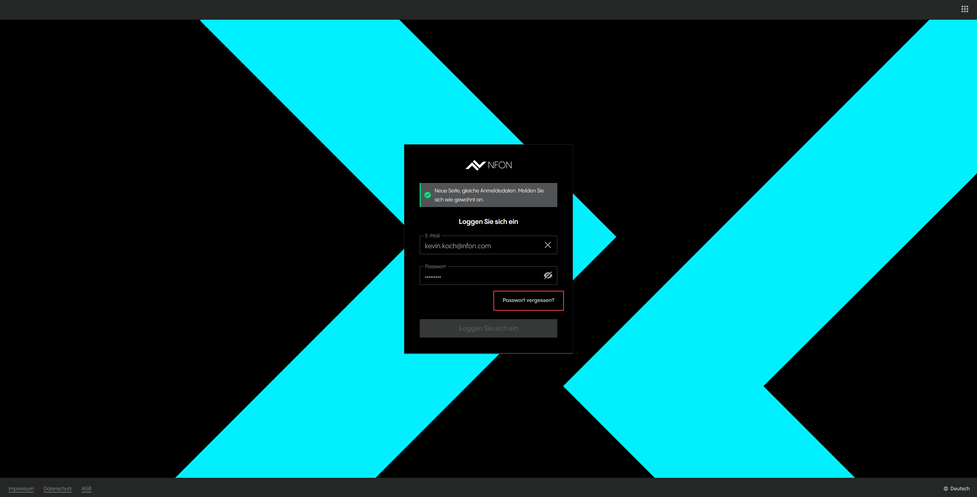
2. Geben Sie Ihre E-Mail-Adresse ein.
3. Klicken Sie auf E-Mail senden**.**
⇒ In Kürze erhalten Sie eine E-Mail mit weiteren Anweisungen.
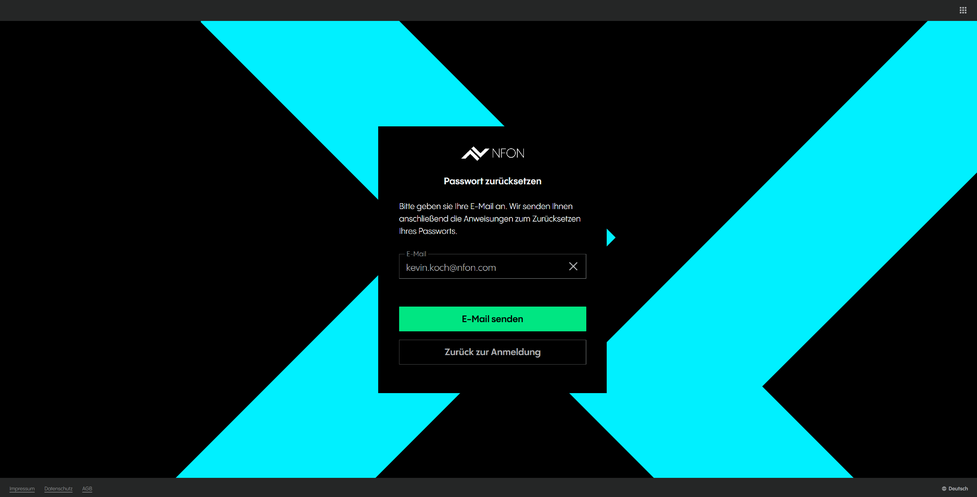
4. Klicken Sie in der E-Mail auf den Link zum Zurücksetzen des Passworts.
⇒ Es öffnet sich eine neue Seite zum Einrichten eines neuen Passworts.
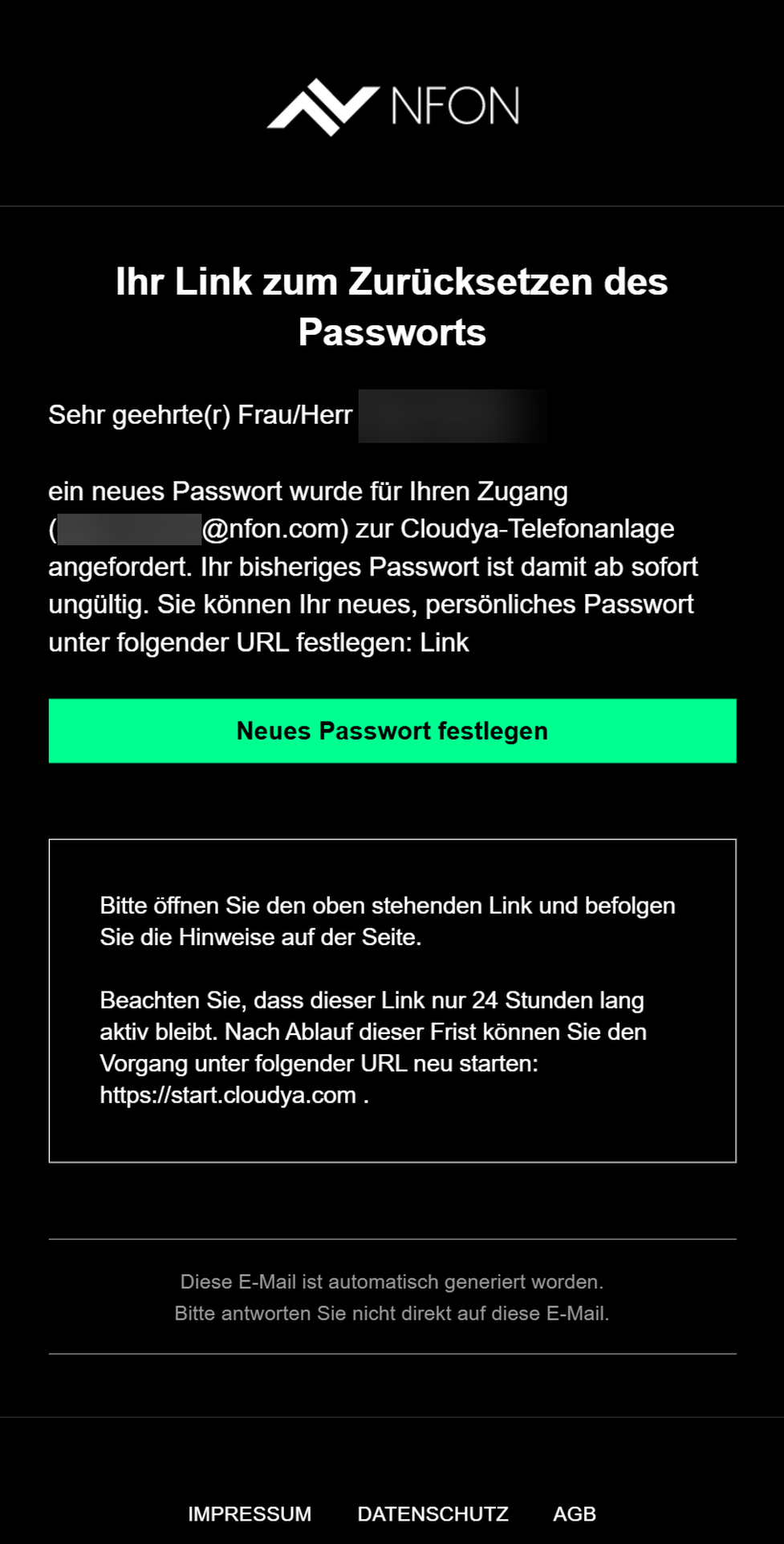
5. Geben Sie ein neues Passwort ein, das den aufgeführten Passwortanforderungen entspricht.
6. Geben Sie das neue Passwort erneut ein.
7. Klicken Sie auf Neues Passwort festlegen.
⇒ Ihr Passwort wurde aktualisiert und Sie können sich erneut anmelden.
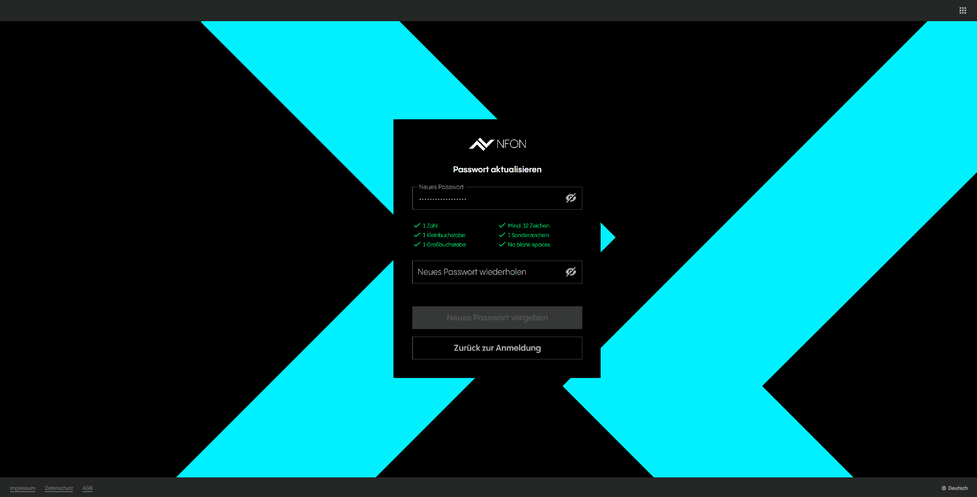
Aufbau der App
Die App ist in 5 Hauptbereiche unterteilt:
1. App-Menü links oben
2. Suchleiste oben
3. Telefon-Menü links
4. Favoritenliste (Ihre BLF-Tasten)*
5. Telefon / Wahlfeld

*Die Favoritenliste entspricht der Liste der BLF-Tasten Ihres Endgeräts. Falls Sie keine BLF-Tasten konfiguriert haben oder der Benutzer neu angelegt wurde, ist dieses Feld leer.
App-Menü
In diesem Bereich der App können Sie:
- Sich von der App ab- und anmelden.
- Für die Funktion Anrufen mit ein Endgerät auswählen oder ein neues Endgerät hinzufügen.
- Sich Ihre externe Rufnummer/DDI anzeigen lassen
- Die Hilfe-Tooltips ein- und ausschalten.
Sie haben die Möglichkeit entweder über die App, über Ihre Nebenstelle (z.B. Tischtelefon) oder ein weiteres Ziel, z.B. über Ihr Handy zu telefonieren. Diese Funktion nennt sich Click-to-Dial (C2D). Wählen Sie einfach das Ziel aus, über welches Sie telefonieren möchten und alle Anrufe werden darüber geführt.
Ist das App-Menü eingeklappt, sehen Sie oben links Ihren Namen und das ausgewählte Endgerät, mit dem Sie telefonieren.

Standardmäßig ist die App als Ihr primäres Endgerät eingestellt. Das bedeutet, dass bei einem eingehenden Anruf die App den Anruf anzeigt und klingelt. Sollten Sie dies ändern möchten, ändern Sie das ausgewählte Endgerät.
Der Funktion "Anrufen mit" ein neues Endgerät hinzufügen
- Klicken Sie auf Anrufen mit.
- Klicken Sie auf + Hinzufügen.
⇒ Es öffnet sich ein Eingabefeld. in welches Sie nun Ihr neues Ziel eingeben können, z.B. das Hotelzimmer-Telefon aus dem Hotelzimmer, in dem Sie sich gerade befinden. - Geben Sie die Telefonnummer und einen Namen für die externe Rufnummer ein, z.B. Hotel.
- Klicken Sie auf Hinzufügen.
⇒ Ihre gerade hinzugefügte Rufnummer erscheint jetzt auf der Liste.

Einen Anruf mit einer hinzugefügten Rufnummer tätigen
- Klicken Sie auf den Eintrag.
⇒ Das neue Endgerät (in diesem Fall das Telefon des Hotelzimmers) ist nun als das Endgerät für Ihre Anrufe ausgewählt. - Wählen Sie die Rufnummer, die Sie gerne anrufen möchten.
⇒ Das ausgewählte Endgerät (in diesem Fall das Telefon des Hotelzimmers) klingelt. - Nehmen Sie den Anruf entgegen.
⇒ Der Anruf zur von Ihnen gewählten Rufnummer wird nun vom ausgewählten Endgerät ausgeführt.

Ein Endgerät aus "Anrufen mit" löschen
Klicken Sie auf den Eintrag.
- KLicken Sie auf das Mülleimer-Icon.
⇒Es öffnet sich ein Dialogfenster. - Klicken Sie auf Löschen, um den Eintrag zu löschen oder auf Abbrechen, um den Eintrag zu behalten.

Suchleiste
Über die Suchleiste können Sie Kontakte, Nebenstellen, Konferenzen, Meetings und Gruppen durchsuchen. Die Suchergebnisse werden nach diesen Kategorien geclustered dargestellt.
Um eine Suche durchzuführen:
- Geben Sie den gesuchten Namen ein.
- Wählen Sie die Kategorie, um die relevanten Suchergebnisse angezeigt zu bekommen.
Neben der Suchleiste finden Sie einige Shortcuts zu folgenden Funktionalitäten der App:

| Rufumleitung: Wählen Sie das Rufumleitungsprofil, das Sie aktivieren möchten. | |
| Nicht stören: Aktivieren oder deaktivieren Sie die Funktion Nicht stören. | |
| Klingelton Einstellungen: Ist Ihr Klingelton ausgeschaltet, klingelt die App nicht und Sie erhalten lediglich eine Mitteilung. | |
| Geräteeinstellungen:
|
Geräteeinstellungen
In den Geräteeinstellungen können Sie:
- Kamera
- Ihre Kamera auswählen.
- Die Funktion Video spiegeln aktivieren oder deaktivieren.
- Die Funktion verschwommener Hintergrund aktivieren oder deaktivieren.
- Audioeingang
- das Mikrofon/den Audioeingang auswählen.
- Die Lautstärke Ihres Mikrofons regeln.
- Audioausgang
- den Audioausgang auswählen.
- Ihre Lautsprechereinstellungen testen.
- Die Ausgabe-Lautstärke regeln.
- Klingeltonausgang
- den Klingeltonausgang auswählen.
- Klingeltoneinstellungen testen.
- Die Lautstärke Ihres Klingeltons regeln.

Telefon
In diesem Bereich können Sie:
- Anrufe tätigen (weitere Inormationen finden Sie im Kapitel Anrufe tätigen****).
- Ihre Favoritenliste einsehen.
- Auf "Favoritenliste bearbeiten" klicken, um direkt zum Bereich Funktionstasten in den Einstellungen zu gelangen.
- Mit dem Wahlfeld eine Rufnummer oder eine PIN eingeben.

Ruflisten
In diesem Bereich können Sie aktuelle Ereignisse einsehen, d. h. eingehende, ausgehende und verpasste Anrufe, sowie Konferenzen und Meetings, an denen Sie teilgenommen haben. Zudem haben Sie hier Zugirff auf Ihre Voicemails.
Klicken Sie im Tab Anrufe auf das Info-Icon, um:
- ein Ereignis zu löschen
- Informationen zum Ereignistyp zu erhalten
- ein Ereignis in die Zwischenablage zu kopieren

Im Tab Voicemails können Sie:
- Einsehen von wem und wann eine Nachricht hinterlassen wurde
Klicken Sie auf das Info-Icon, um:
- Eine Nachricht zu löschen
- Eine Nachricht abzuhören
- Eine Nachricht herunterzuladen
- Eine Nachricht weiterzuleiten
- Die Rufnummer des Anrufers in die Zwischenablage zu kopieren

Kontakte
Hier finden Sie alle Ihre Kontakte in alphabetischer Reihenfolge.
Sie haben mehrere Möglichkeiten, einen Anruf zu einem Kontakt zu starten:
- Per Doppelklick auf einen Eintrag
- Per Rechts-Klick auf einen Eintrag, um aus mehreren Anrufoptionen auszuwählen.
Um aus weiteren Anrufoptionen auszuwählen:
- Bewegen Sie den Mauszeiger über den Eintrag.
- Klicken Sie auf das Info-Icon.
- Klicken Sie per Rechtsklick auf die Rufnummer.
- Wählen Sie das Gerät, mit dem Sie anrufen möchten.
Per Rechtsklick auf einen Eintrag können Sie außerdem:
- Einen Kontakt zu Ihren Funktionstasten/Favoriten hinzufügen
- Eine Nummer zu den Kontakten hinzufügen

| Filtern Sie nach globalen und privaten Kontakten. | |
| Löschen Sie bestimmte Kontakte. Bitte beachten Sie, dass Sie nur Ihre privaten Kontakte löschen können. Kontakte, die von Ihrem Admin global hinzugefügt wurden, können Sie nicht löschen. | |
| Fügen Sie einen neuen privaten Kontakt hinzu. |
Einstellungen
Unter Einstellungen können Sie folgende Funktionen/Themen aufrufen:
- Benutzereinstellungen
- Rufumleitung
- Warteschlangen
- Funktionstasten
- Fax
- Download
- Info
Weitere Informationen finden Sie im Kapitel Einstellungen.

Data processing of private phone book entries
Für den Fall der privaten Nutzung der Telefonanlage sind die Mitarbeiter über die Datenverarbeitung der privaten Telefonbucheinträge oder die individuelle Belegung von Favoriten / Funktionstasten in geeigneter Weise in Kenntnis zu setzen. In verschiedenen Anwendungsszenarien können diese persönlichen Angaben innerhalb der Telefonanlagennutzung/-administration, beim technischen und operativen Betrieb, einschl. Fehlerbehebung oder Urlaubsvertretung und Vertretung im Krankheitsfalle, bei dessen Optimierung und bei der Strafverfolgung verarbeitet werden. Eine Unterscheidung von betrieblichen und privaten Informationen kann technisch nicht oder nur eingeschränkt erfolgen.
Anrufen
Sie haben mehrere Möglichkeiten, einen Anruf zu starten:
- Geben Sie den Namen eines Kontakts, einer Nebenstelle, eines Konferenzraums, einer Gruppe oder eines Meetings in das Suchfeld ein und doppelklicken Sie darauf.
- Doppelklicken Sie auf einen Kontakt, eine Nebenstelle, einen Konferenzraum, eine Gruppe oder ein Meeting.
- Starten Sie einen Anruf über die Kontakte, siehe Kontakte.
- Ziehen Sie die Nummer oder den Kontakt per Drag & Drop in den Bereich auf der rechten Seite oder
- Verwenden Sie das Wahlfeld, um die Telefonnummer einzugeben.

Bitte beachten Sie, dass nicht alle Nummernformate immer wie gewünscht funktionieren werden. Wir empfehlen deshalb immer den internationalen Standard zu nutzen, wie z.B.: +49 152 2881738 oder +44 163 2960201
Ist einer Ihrer Kontakte im nationalen Nummernformat angelegt (z.B.: 0171 39200 12) wird dies funktionieren, solange Sie sich im selben nationalen Telefonnetz aufhalten. Sobald Sie aber aus dem Ausland einen Anruf starten, wird eine Verbindung zum nationalen Telefonnetz Ihres Aufenthaltsort aufgebaut.
Call status
Ihr Anrufstatus ist am oberen Bildschirmrand sichtbar. Wenn Sie sich in einem Anruf, einer Konferenz oder einem Meeting befinden, zeigt das grüne Banner den entsprechenden Namen oder die Rufnummer, sowie die bisherige Gesprächsdauer an.
Wird der Anruf gehalten, ist das am oberen Bildschirmrand angezeigte Banner gelb.
Eingehender Anruf
Bei einem eingehenden Anruf wird ein Pop-up-Fenster mit Informationen zum Anrufer (wie Telefonnummer, Durchwahl oder Name) angezeigt.
Wenn Sie einen eingehenden Anruf erhalten, können Sie:
- den Anruf annehmen
- den Anruf ablehnen
- den Anruf an Ihre Voicemail umleiten
- Den Anruf weiterleiten

Browser notifications for incoming calls
Sie werden bei eingehenden Anrufen benachrichtigt, wenn Ihr Browserfenster minimiert ist oder Sie sich gerade in einem anderen Tab befinden.
Halten
Sie können einen Anruf auf Halten setzten, indem Sie auf den Halten-Button klicken  .
.

Sollte ein zweiter Anruf eingehen, können Sie:
- Den zweiten Anruf annehmen.
⇒ Der erste Anruf wird automatisch in die Warteschleife gelegt. - Den Anruf auf die Voicemail umleiten.
- Den Anruf ablehnen.
- Den Anruf weiterleiten.

Sie können auch beide Anrufe gleichzeitig auf Halten setzen.
- Klicken Sie auf den Halten-Button.
⇒ Alle Anrufe werden nun gehalten.

Makeln/Anruftausch
Mit Call swap bzw. Makeln können Sie zwischen Ihrem aktiven Anruf und einem Anruf, der gerade gehalten wird, wechseln.
- Klicken Sie auf die Rufnummer des gehaltenen Anrufs, um zwischen den Anrufen zu wechseln.
Der jeweils aktive Anruf wird Ihnen in der grünen Linie oben und im Bereich Telefon als "Im Gespräch" angezeigt.

Dreierkonferenz starten
Wenn Sie in einem aktiven Gespräch sind und einen weiteren Anruf halten, können Sie beide Gespräche zu einer Dreierkonferenz zusammenfassen.
- Ziehen Sie den gehaltenen Anruf per "drag&drop" in Richtung des aktiven Gesprächs.
⇒ Sobald Sie beginnen, den gehaltenen Anruf nach oben zu ziehen, erscheint das Icon für die Dreierkonferenz. - Ziehen Sie den gehaltenen Anruf auf dieses Icon.
⇒ Die Dreierkonferenz wird gestartet.

Einen Anruf weiterleiten
Weiterleitung nach Anrufannahme ohne Rückfrage
Wenn Sie einen aktiven Anruf an eine andere Person weiterleiten möchten, ohne vorher Rücksprache zu halten, ob die Weiterleitung möglich ist:
- Wählen Sie einen Namen aus Ihrer Favoritenliste/Ihrem Telefonbuch oder geben Sie ihn in das Suchfeld ein.
- Ziehen Sie den ausgewählten Namen per Drag & Drop in den Anrufbereich auf der rechten Seite.
⇒ Der Button Weiterleitung erscheint. - Ziehen Sie den ausgewählten Namen auf den Button Weiterleitung.
⇒ Die Weiterleitung war erfolgreich, wenn am unteren Bildschirmrand die Nachricht Rufweiterleitung war erfolgreich kurz eingeblendet wird.

Weiterleitung nach Anrufannahme mit Rückfrage
Wenn Sie mit jemandem telefonieren und den Anruf an eine andere Person weiterleiten möchten, sprechen Sie zuerst mit dieser Person und sie entscheidet, ob sie den Anruf annimmt oder nicht:
- Wählen Sie einen Namen aus Ihrer Favoritenliste/Telefonbuch oder geben Sie einen Namen in das Suchfeld ein.
- Legen Sie das erste Gespräch auf Halten.
- Rufen Sie die zweite Person an, während das erste Gespräch gehalten wird.
- Ziehen Sie den gehaltenen Anruf per Drag&Drop auf den aktiven Anruf.
⇒ Die Übergabe war erfolgreich, wenn am unteren Bildschirmrand die Nachricht Rufweiterleitung war erfolgreich kurz eingeblendet wird.

Weiterleitung vor Anrufannahme ohne Rückfrage
Wenn Sie einen eingehenden Anruf nicht annehmen, sondern an eine andere Person ohne Rückfrage weiterleiten möchten:
- Klicken Sie auf den Button Weiterleitung neben dem Namen/der Rufnummer des eingehenden Anrufs.
⇒ Ein Eingabefeld Anruf weiterleiten an erscheint. - Beginnen Sie mit der Eingabe des Kontakts, an die Sie den Anruf weiterleiten möchten.
⇒ Der vollständige Name erscheint darunter. - Klicken Sie auf den Namen.
⇒ Die Weiterleitung war erfolgreich, wenn am unteren Bildschirmrand die Nachricht Anruf weitergeleitet an [Name der Person] kurz eingeblendet wird.

So sehen Sie, woher der weitergeleitete Anruf kommt
Wenn ein Anruf an Sie weitergeleitet wurde, bekommen Sie den ursprünglichen Anrufer im Pop-up-Fenster angezeigt.
In der orangefarbenen Linie am oberen Rand des Pop-up-Fensters bekommen Sie angezeigt, wer den Anruf an Sie weitergeleitet hat.

Zum Videocall wechseln
Wenn Sie sich in einem aktiven Gespräch befinden, können Sie einen Videocall aktivieren. Sie finden den Button Videocall (durchgestrichenes Kamerasymbol) in der oberen rechten Ecke.
- Bewegen Sie den Mauszeiger über den Button für den Videoanruf.
⇒ Der Tooltip Video aktivieren wird angezeigt. - Klicken Sie auf den Button Video aktivieren.
⇒ Nachdem Sie den Videocall aktiviert haben, ändert sich der Button Videocall in ein Videokamera-Symbol.
⇒ Wenn Sie nun mit dem Mauszeiger über den Button für den aktiven Videocall fahren, erscheint der Tooltip Video deaktivieren.

Note that the video is automatically deactivated for both parties when starting a three-way conference or when the call is put on hold.
Wenn beide Gesprächspartner das Video aktiviert haben, sehen Sie Folgendes:
- Ihr eigenes Video in einem kleinen Fenster (2),
- das Video des anderen Teilnehmers im größeren Fenster (1) (wenn der andere Teilnehmer seine Kamera nicht aktiviert hat, ist der größere Bereich grau).

Kinomodus starten
Klicken Sie auf den Button Kinomodus, um den Kinomodus zu aktivieren.
⇒Sie können das Video des anderen Teilnehmers im Kinomodus und Ihr eigenes Video in der oberen rechten Ecke sehen.
Im Kinomodus können Sie:

| Den Kinomodus beenden. Um den Kinomodus zu beenden, klicken Sie erneut auf den Button Kinomodus oder drücken Sie die Esc-Taste. | |
| Zum Vollbildmodus wechseln. Um den Vollbildmodus zu beenden, klicken Sie auf den Button Vollbildmodus beenden oder die Esc-Taste. | |
| Die Anrufeinstellungen aufrufen. | |
| Das Video Ihres Gesprächspartners anheften. Doppelklicken Sie auf das Video des anderen Teilnehmers, um es anzuheften. |
Bildschirmfreigabe/Screensharing
Wenn Sie sich in einem aktiven Audio- oder Videoanruf befinden, können Sie zur Bildschirmfreigabe wechseln. Die Schaltfläche für die Bildschirmfreigabe befindet sich in der oberen rechten Ecke.
- Bewegen Sie den Mauszeiger über die Bildschirmfreigabe-Schaltfläche.
⇒ Der Tooltip Bildschirmfreigabe starten wird angezeigt. - Klicken Sie auf die Schaltfläche für die Bildschirmfreigabe, um die Freigabe Ihres Bildschirms zu starten.
⇒ Ein Auswahldialog öffnet sich (Teil von Chrome). - Wählen Sie zwischen den folgenden Optionen: Teilen des gesamten Bildschirms (1), Teilen eines Anwendungsfensters (2), Teilen eines Chrome-Tabs (3).
- Klicken Sie auf Freigeben, um die Freigabe des ausgewählten Bildschirms zu starten.

Bitte beachten Sie, dass der Auswahldialog Teil Ihres Browsers ist. Die verwendete Sprache entspricht deshalb nicht Ihren Cloudya-Spracheinstellungen sondern der für Ihre Chrome-Benutzeroberfläche ausgewählten Sprache.
- Wenn Sie einen Chrome-Tab teilen, wird die Meldung [Name der Website] wird mit nfon.telekom.net geteilt oben in Chrome angezeigt.
Klicken Sie auf Freigabe beenden, um das Teilen zu beenden. - Wenn Sie ein Fenster oder einen Bildschirm teilen, erscheint die Meldung nfon.telekom.net hat ein Fenster freigegeben oder nfon.telekom.net hat Ihren Bildschirm freigegeben am unteren Bildschirmrand.
Klicken Sie auf Freigabe beenden, um die Freigabe Ihres Bildschirms zu beenden.
Klicken Sie auf Ausblenden, um diese Information zu verbergen.

Changing what you are sharing
- Um Ihre aktuelle Bildschirmfraigabe zu ändern, klicken Sie erneut auf den Button zur Bildschirmfreigabe.
⇒Es werden zwei Optionen angezeigt: Freigegebenen Inhalt ändern und Freigabe des Bildschirms beenden. - Klicken Sie auf Freigabe ändern.
⇒ Der Chrome-Auswahldialog erscheint. - Wählen Sie aus den drei im Auswahldialog genannten Optionen aus, was Sie freigeben möchten.
- Klicken Sie auf Freigeben, um die ausgewählte Freigabeoption zu starten.

Einstellungen
Im Abschnitt Einstellungen finden Sie alle Parameter der App.
Die Einstellungen gliedern sich in sieben Abschnitte:
- Benutzer
- Rufumleitung
- Warteschlangen
- Funktionstasten
- Fax
- Download
- Info

Benutzer
Der Bereich Benutzer besteht aus den zwei Tabs Standard und Voicemail.
Im Tab Standard können Sie:
- Ihren Benutzernamen (E-Mail-Adresse) ändern
- Ihr Passwort ändern
- Ihr primäres Endgerät auswählen
Sie können Ihr primäres Endgerät aus einer vorkonfigurierten Liste von Endgeräten auswählen, die von Ihrem Administrator festgelegt wurde - z. B. Web-App, mobile App, Tischtelefon usw. Wenn Sie Teil eines Skills oder einer Warteschlange sind, erhalten Sie die Anrufe nur auf Ihrem primären Gerät. - Wählen Sie die Sprache der App.
- Aktivieren/deaktivieren Sie den Willkommensklang, der beim Starten der App zu hören ist.
- Aktivieren/Deaktivieren Sie die Funktion Anklopfen.
Die Anzeige von anklopfenden Anrufen ist standardmäßig deaktiviert. Das bedeutet, dass Sie während eines Anrufs nicht über einen weiteren eingehenden Anruf informiert werden. Wenn Sie Anklopfen hingegen aktiviert haben, werden Sie über einen weiteren eingehenden Anruf informiert - in der Regel durch ein kurzes akustisches Signal, bestehend aus zwei kurzen, schnell aufeinander folgenden Tönen. Der Anrufer erhält in diesem Fall kein Besetztzeichen, sondern hört das normale Freizeichen. - Aktivieren/Deaktivieren der Gegensprechfunktion.
Die Gegensprechfunktion ist standardmäßig deaktiviert. Wenn Ihr Gerät als Gegensprechanlage gekennzeichnet und Sie es als primäres Endgerät ausgewählt haben, kann ein Anrufer den Sterncode *80 + die Nummer Ihrer Nebenstelle verwenden, um direkt zu Ihnen durchgestellt zu werden, ohne dass Ihr Telefon klingelt. - Aktivieren/Deaktivieren Sie die Funktion Parallelanruf.
Parallelanruf ist standardmäßig deaktiviert. Wenn Sie Parallelanruf aktivieren, können Sie einen Nebenstellennamen oder Telefonnummer auswählen und speichern. Wenn Sie einen eingehenden Anruf erhalten, klingeln sowohl Ihre Nebenstelle als auch die von Ihnen eingetragene Nebenstelle/Telefonnummer.

Im Tab Voicemail können Sie:
- die Option Voicemails per E-Mail versenden aktivieren/deaktivieren
- die Option Voicemails nach E-Mail-Versand löschen aktivieren/deaktivieren
- Ihre Voicemail-PIN ändern

Rufumleitung
Hier können Sie Einstellungen zu Rufumleitungen setzten.
Mehr dazu im Kapitel Rufumleitung.

Warteschlangen
In diesem Abschnitt können Sie Warteschlangen konfigurieren und verwalten.
Mit der Warteschlange können Sie eingehende Anrufe auf "Halten" setzen, ohne sie zu bearbeiten oder an das gewünschte Ziel weiterzuleiten. Während sich der Anrufer in der Warteschlange befindet, hört er voraufgezeichnete Musik oder Sprachnachrichten. Warteschlangen werden häufig in Callcentern eingesetzt, wenn nicht genügend Mitarbeiter vorhanden sind, um ein hohe Zahl eingehender Anrufe zu bearbeiten. Der Operator im Callcenter erhält dabei Informationen über die Anzahl der Anrufer in der Warteschlange und die Dauer der Wartezeit. So kann er flexibel auf Nachfragespitzen reagieren, indem er zusätzliche Callcenter-Mitarbeiter einsetzt.
So fügen Sie eine Warteschlange hinzu:
- Klicken Sie auf das + Symbol in der oberen rechten Ecke.
⇒ Ein Pop-up-Fenster zum Hinzufügen einer Warteschlange erscheint. - Suchen Sie nach dem Namen der Warteschlange.
⇒ Eine Dropdown-Liste mit Warteschlangen wird angezeigt. - Wählen Sie eine Warteschlange aus.
- Klicken Sie auf Speichern.
⇒ Die Warteschlange wurde zu Ihrer Liste hinzugefügt.
Um sich von einer Warteschlange abzumelden:
- Bewegen Sie den Mauszeiger über eine Warteschlange.
⇒ Auf der linken Seite erscheint die Schaltfläche Abmelden aus der Warteschlange. - Klicken Sie auf diese Schaltfläche, um sich von der Warteschlange abzumelden.

Funktionstasten
In diesem Abschnitt können Sie Funktionstasten für den schnellen Zugriff in Ihrer Favoritenliste hinzufügen.
- Klicken Sie auf die Schaltfläche + in der oberen rechten Ecke.
⇒Ein neues Fenster öffnet sich. - Wählen Sie unter Position eine Nummer aus, um festzulegen, wo Ihre Funktionstaste in Ihrer Liste erscheinen soll.
- Unter Name vergeben Sie einen Namen für Ihre Funktionstaste.
- Wählen Sie unter Typ den Typ einer Funktionstaste aus.
- Geben Sie unter Ziel eine Durchwahlnummer, einen Kontaktnamen oder einen Funktionscode ein.
Sollten Sie sich für einen Funktionscode entscheiden, achten Sie darauf, dass Sie ihn im richtigen Format eingeben, d. h. * + Nummer, z. B. *80. - Klicken Sie auf Speichern.
⇒ Die neue Funktionstaste wurde hinzugefügt und wird in Ihrer Liste angezeigt.

Fax
Wenn Sie eine Fax-Nebenstelle haben, können Sie diese auch mit Ihrer App verbinden, um Faxe zu senden und zu empfangen. Bitte beachten Sie, dass dies von Ihrem Administrator eingerichtet werden muss.
Um Ihre Nebenstelle zu verbinden, benötigen Sie Ihren Fax-Login und Ihre PIN. Die Daten erhalten Sie von Ihrem Administrator.
Fax
- Klicken Sie auf Fax hinzufügen oder auf den Button +.
⇒ Ein neues Fenster erscheint. - Geben Sie Ihren Fax-Login und Ihre PIN ein.
- Klicken Sie auf Speichern.
⇒ Das Fax wird zu Ihrer Liste hinzugefügt.

Ein Fax versenden
Nach dem Sie eine Fax-Nebenstelle hinzugefügt haben, wird die Faxfunktion im Menü auf der linken Seite angezeigt.
In Bereich Fax können Sie:
- Ihre Faxhistorie einsehen
- Faxe senden
Um ein Fax zu senden:
- Wählen Sie einen eFax Namen aus dem Dropdown-Menü, falls Sie mehr als eine Fax-Nebenstelle hinzugefügt haben.
- Geben Sie die Rufnummer ein, an die Sie das Fax senden möchten.
- Aktivieren Sie das Kontrollkästchen Mit Deckblatt senden, falls Sie Ihrem Fax ein Deckblatt beifügen möchten.
- Ziehen Sie die PDF-Datei, die Sie als Fax versenden möchten, per Drag&Drop in den Vorschau-Bereich auf der rechten Seite.
⇒ Die Datei wird in der Vorschau angezeigt. - Klicken Sie auf Senden.
⇒ Die Nachricht Fax wird zur Warteschlange hinzufügefügt wird am unteren Rand des Bildschirms eingeblendet. Ihr Fax wurde erfolgreich gesendet.

Ein Fax-Deckblatt hinzufügen
So fügen Sie ein Fax-Deckblatt hinzu:
- Klicken Sie auf den + Button im Feld Deckblatt hinzufügen.
- Geben Sie den Namen, den Betreff und einen freien Text für Ihr Fax-Deckblatt ein. Die Vorschau für Ihr Fax-Deckblatt wird auf der rechten Seite angezeigt. Bitte beachten Sie, dass das Datum und der Absender automatisch hinzugefügt werden.
- Klicken Sie auf Speichern.
⇒ Das Deckblatt wurde zu Ihrer Liste hinzugefügt.

Bitte beachten Sie, dass es nicht möglich ist, verschlüsselte PDF-Dateien oder PDF-Dateien mit editierbaren Feldern als Fax über die Web App zu versenden.
PDF ist passwortgeschützt
Wenn eine PDF-Datei passwortgeschützt ist:
1. Öffnen Sie die PDF-Datei in Acrobat Reader.
2. Gehen Sie zu Datei > Eigenschaften > Sicherheit.
3. Prüfen Sie unter Dokumentensicherheit, ob die PDF-Datei passwortgeschützt ist.
Seitenextraktion ist nicht erlaubt
Wenn die Seitenextraktion nicht erlaubt ist:
1. Öffnen Sie die PDF-Datei in Acrobat Reader.
2. Gehen Sie zu Datei > Eigenschaften > Sicherheit.
3. Prüfen Sie die Seitenextraktion.
→ Wenn "Nicht zulässig" angezeigt wird, wurde die Einstellung automatisch bei der Erstellung der PDF-Datei festgelegt.
4. Erzeugen Sie die PDF-Datei ggf. erneut.
PDF-Dateien mit bearbeitbaren Feldern
Wenn eine PDF-Datei bearbeitbare Felder enthält:
Drucken Sie die Datei als PDF-Datei.
→ Sie erhalten eine PDF-Datei, die nicht bearbeitet werden kann.
→ Sie können die Datei jetzt versenden.
Download
In diesem Bereich finden Sie die aktuelle Version der Desktop Apps für Windows und macOS zum Download:

Info
Hier finden Sie weitere Informationen zur App:
- Current app version
- Impressum
- Datenschutz

Jeder Nutzer hat ein automatisch angelegtes Rufumleitungsprofil, das Standardprofil.
Dieses Profil ist standardmäßig aktiv.
- Sie können Ihre persönlichen Profile für bestimmte Szenarien wie z.B. "Urlaub" erstellen und die Zielrufnummer festlegen, an die der Anruf weitergeleitet wird.

Es stehen bis zu 10 Rufumleitungsprofile pro Nebenstelle zur Verfügung.
Sie können bis zu 9 weitere Rufumleitungsprofile erstellen.
Profil anlegen
- Klicken Sie auf den Plus-Button im Abschnitt Profile.
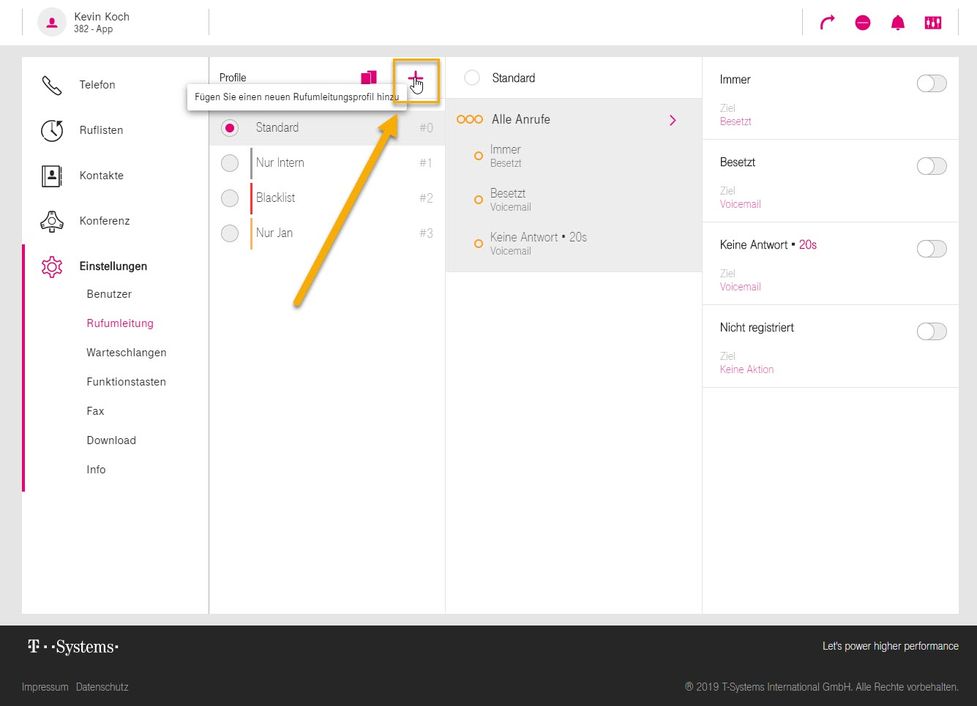
Profil aktivieren
- Um das Profil zu aktivieren, klicken Sie auf den blauen Punkt neben dem Profilnamen.
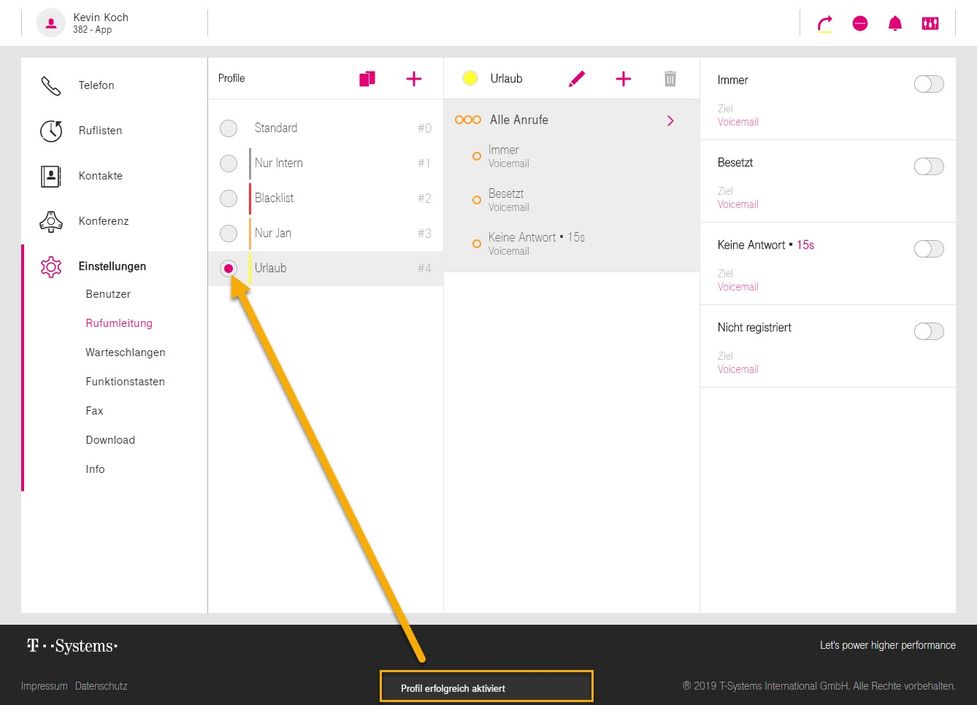
Möchten Sie das Profil nutzen, muss es zunächst aktiviert werden. Ansonsten bleibt das Standard-Profil oder ein weiteres von Ihnen ausgewähltes Profil aktiv!
Profil editieren
Sie haben ein Profil "Urlaub" angelegt.
Um nun genau zu definieren, was dieses Profil tun sollte, können Sie entweder eine der Rufumleitungskonditionen wählen:
- Immer
- Besetzt
- Keine antwort
- Nicht registriert

Rufumleitungskonditionen
Es gibt vier Rufumleitungskonditionen. Um diese nutzen zu können, muss zunächst ein Rufumleitungsziel definiert werden, an welches ein Anruf umgeleitet wird.
- Definieren Sie das Rufumleitungsziel über den Dropdown.
Was bedeuten einzelne Rufumleitungskonditionen:
- Immer
Der Anruf wird immer umgeleitet. Der Anrufer wird direkt zum definierten Rufumleitungsziel umgeleitet.
- Besetzt
Ihre Nebenstelle ist besetzt. Wo soll der Anruf hingeleitet werden?
Der Anrufer hört ein Besetztzeichen und wird dann an das definierte Rufumleitungsziel umgeleitet.
- Keine Antwort
Sie beantworten einen eingehenden Anruf nicht innerhalb des definierten Timelimits. Das Timelimit kann auf 5, 10, 15 oder 20 Sekunden gesetzt werden.
- Klicken Sie dazu auf die Ziffer im Dropdown.
Der Anrufer hört das Wartezeichen und wird dann an das definierte Ziel umgeleitet.
- Nicht registriert
Ihr Gerät ist nicht an der Anlage registriert (z.B. Kabelbruch, etc.). Alle eingehenden Anrufe werden an das definierte Rufumleitungsziel umgeleitet.
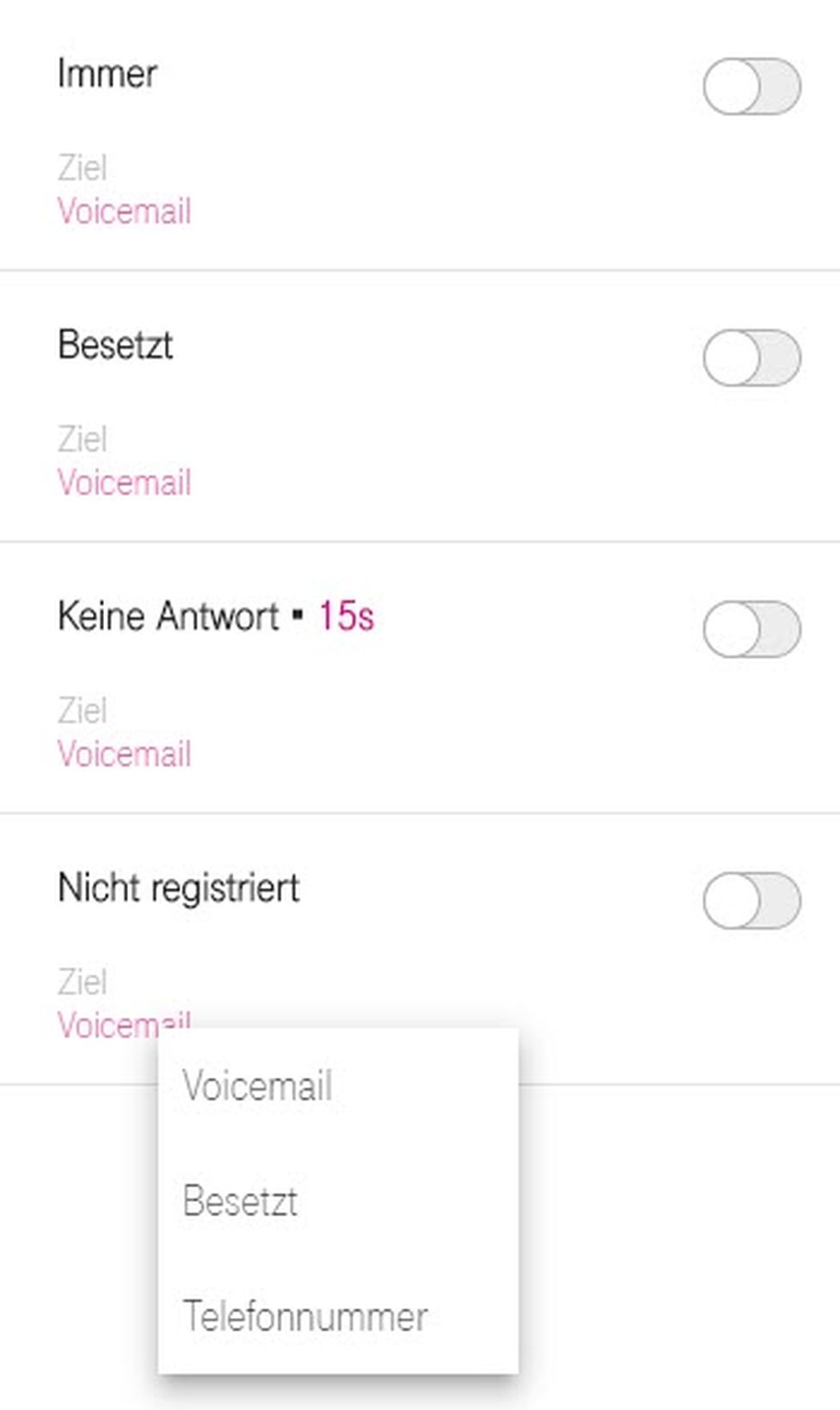
Profil duplizieren
Möchten Sie ein ähnliches Profil anlegen, das sich dennoch von dem bereits bestehenden Profil unterscheidet, so können Sie ein Profil duplizieren.
- Klicken Sie dazu auf den  Button.
Button.
- Geben Sie einen Profilnamen ein und wählen Sie eine Profilnummer aus.
- Definieren Sie die Konditionen des Profils und setzen Sie Regel.
- Speichern Sie das neue Profil.
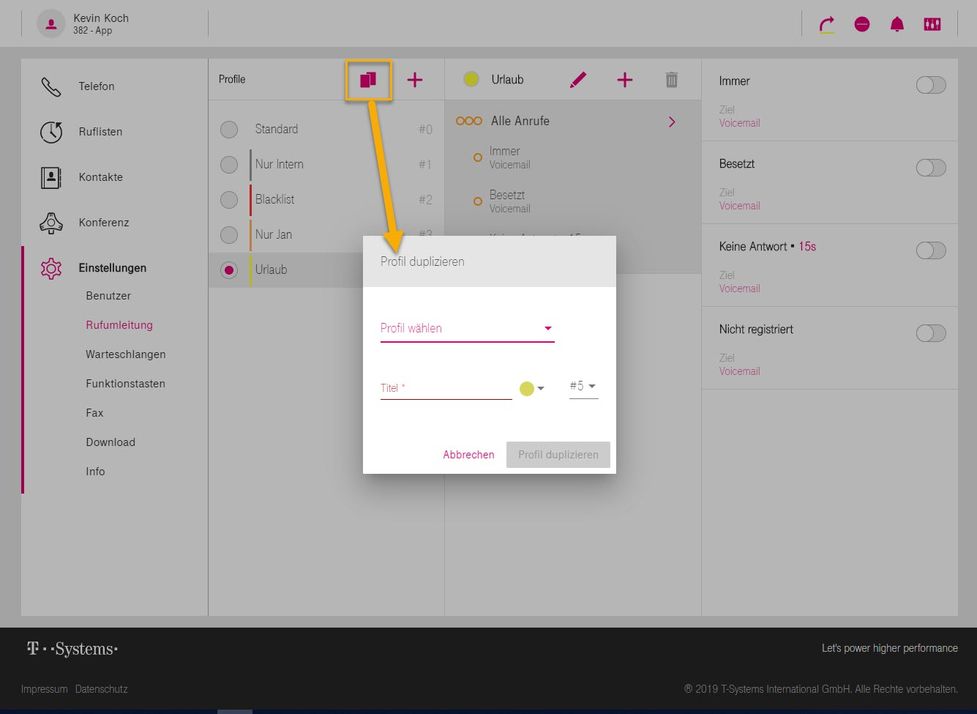
Was ist es?
Bei der selektiven Rufumleitung leiten Sie Anrufe je nach Anrufer zu einem ausgewählten Endgerät weiter. Dies kann für interne Anrufe, spezifische Nebenstellen oder Telefonbucheinträge erfolgen. Darüber hinaus können Sie eine persönliche Sperr- oder Erlaubnisliste anlegen, wo Sie festlegen können, wer Sie erreichen kann und wer nicht.
Bitte beachten Sie, dass selektive Rufumleitung beim Standardprofil nicht verfügbar ist.
Stellen Sie sicher, dass Sie das Rufumleitungsprofil aktivieren, damit die selektive Rufumleitungsregel funktioniert.
Selektive Rufumleitung für anonyme Anrufe anlegen
Zum Beispiel, Sie möchten keine Anrufe von anonymen Anrufern erhalten und wollen diese Anrufe an die Voicemail weiterleiten.
Um dies zu tun:
1. Erstellen Sie ein neues Rufumleitungsprofil (1) oder wählen Sie ein bereits bestehendes Rufumleitungsprofil (2) und fügen Sie eine neue selektive Rufumleitungsregel hinzu (3).

2. Klicken Sie auf das Suchfeld Name oder Telefonnummer eingeben. Eine Liste mit den Optionen wird angezeigt.
3. Anonym wählen.
4. Wählen klicken.

Die neue selektive Rufumleitungsregel wurde erstellt.
5. Immer aktivieren.
6. Voicemail wählen.
Alle anonymen Anrufe werden von nun an an Ihre Voicemail weitergeleitet.

Selektive Rufumleitung für interne Anrufe anlegen
Sie sind zum Beispiel Geschäftsführer eines Unternehmens und möchten nicht ständig die internen Anrufe entgegennehmen. Sie möchten, dass alle internen Anrufe an Ihren Assistenten weitergeleitet werden, aber Sie möchten, dass Ihr Assistent Sie erreichen kann.
Um dies zu tun:
1. Erstellen Sie ein neues Rufumleitungsprofil (1) oder wählen Sie ein bereits bestehendes Rufumleitungsprofil (2) und fügen Sie eine neue selektive Rufumleitungsregel hinzu (3).
2. Klicken Sie auf das Suchgeld Name oder Telefonnummer eingeben. Eine Liste mit den Optionen wird angezeigt.
3. Alle internen Anrufe wählen.
4. Wählen anklicken.
Die neue selektive Rufumleitungsregel wurde erstellt.
5. Immer aktivieren.
6. Telefonnummer wählen.
7. Geben Sie die Nummer/Namen der Nebenstelle ein.
8. Die Nebenstelle wählen.
9. Wählen anklicken.
Alle internen Anrufe werden von nun an an Ihren persönlichen Assistenten weitergeleitet.
Damit der Assistent Sie erreichen kann:
1. eine neue selektive Rufumleitungsregel hinzufügen.
2. Klicken Sie auf das Suchgeld Name oder Telefonnummer eingeben. Eine Liste mit den Optionen wird angezeigt.
3. Die Nummer/Namen der Nebenstelle Ihres Assistenten eingeben.
4. Die Nebenstelle wählen.
5. Wählen anklicken.
Die neue selektive Rufumleitungsregel wurde erstellt. Ihr Assistent kann Sie immer erreichen.
Sterncodes (oder Funktionscodes) sind ein bequemes Mittel, um am Endgerät Rufumleitungsprofile zu aktivieren oder dem Standardprofil Regeln mit definierten Zielen hinzuzufügen.
Ein Rufumleitungsprofil aktivieren
Der Sterncode zum Aktivieren eines Rufumleitungsprofils ist *10, ergänzt um die Nummer des gewünschten Rufumleitungsprofils.
Um z. B. das Profil Nr. 3 zu aktivieren, wählen Sie *103.
Eine Regel mit definiertem Ziel hinzufügen
Mit Hilfe von Sterncodes können Sie auch spezielle Rufumleitungsregeln aktivieren, wie z. B. „Rufumleitung immer“, und für diese Regel ein Ziel festlegen. Allerdings betrifft eine über Sterncodes hinzugefügte Regel immer nur das Standardprofil und indem Sie eine Regel hinzufügen, wird automatisch das Standardprofil aktiviert. Um die Regeln eines Rufumleitungsprofils zu ändern, das nicht das Standardprofil ist, müssen Sie die Web-App / Desktop-App verwenden.
Der Code für die Aktivierung der Regel „Rufumleitung immer“ lautet *11+Ziel. Das Ziel kann entweder eine Telefonnummer (TN) oder eine Nebenstellennummer (EN) sein. Eine Telefonnummer wird im internationalen Format hinzugefügt, z. B. *110049892343123. Eine Durchwahlnummer wird einfach als solche hinzugefügt. Zum Beispiel würde *1133 die Regel „Rufumleitung immer“ zur Nebenstelle 33 aktivieren.
Mit der Sterntaste *11 + Rufnummer können Sie eine Rufnummer als Ziel zum Standardprofil für die Anrufweiterleitung hinzufügen. Mit *11 + Rufnummer aktivieren Sie das Standardprofil.
Beispiel: Sie haben 3 Rufumleitungsprofile, und das aktive Profil ist derzeit das Profil Nr. 2.
Wählen Sie *110049892343123.
⇒ Das Standardprofil ist aktiviert, und die Anrufe werden an die Telefonnummer „0049892343123“ weitergeleitet.
Voicemail als Ziel festlegen
Sie können einer Rufumleitungsregel anstelle einer Durchwahl oder einer Telefonnummer auch Ihre Voicemail als Ziel hinzufügen. Hängen Sie dafür ein weiteres * und die Nummer 791 an den Sterncode für die Regel an.
Wenn Sie zum Beispiel alle eingehenden Anrufe an Ihre Voicemail weiterleiten möchten, verwenden Sie den Sterncode *11*791. *11 für die Regel „Rufumleitung immer“ und *791 für Ihre Voicemail als Ziel dieser Regel.
Übersicht der Sterncodes
In der folgenden Übersicht sind alle verfügbaren Sterncodes für die Rufumleitung aufgeführt:
| *10+n | Rufumleitungsprofil n aktivieren. n = Nummer des Profils (0 bis 9) |
| *11+TN | "Rufumleitung immer" auf eine Rufnummer einrichten (TN) |
| *11+NN | "Rufumleitung immer" auf eine Nebenstellennummer einrichten (NN) |
| **11 | "Rufumleitung immer" aufheben |
| *12+TN | "Rufumleitung bei Keine Antwort" auf eine Rufnummer einrichten (TN) |
| *12+NN | "Rufumleitung bei Keine Antwort"auf eine Nebenstellennummer einrichten (NN) |
| **12 | "Rufumleitung bei Keine Antwort" aufheben |
| *13+TN | „Rufumleitung bei Besetzt“ auf eine Rufnummer einrichten (TN) |
| *13+NN | „Rufumleitung bei Besetzt“ auf eine Nebenstellennummer einrichten (NN) |
| **13 | „Rufumleitung bei Besetzt“ aufheben |
| *14+TN | „Rufumleitung bei Nicht registriert“auf eine Rufnummer einrichten (TN) |
| *14+NN | „Rufumleitung bei Nicht registriert“ auf eine Nebenstellennummer einrichten (NN) |
| **14 | „Rufumleitung bei Nicht registriert“ aufheben |
Star codes are a convenient means for activating call forwarding profiles or applying rules and forwarding destinations to the default profile.
Activating a call forwarding profile
The star code for activating a call forwarding profile is *10, followed by the profile number of the required call forwarding profile.
For example, to activate profile number #3, dial *103.
Applying a call forwarding rule and destination
By using star codes you can also activate dedicated call forwarding rules like "call forward always" and apply a destination for this rule. However, a rule applied via star codes will only affect the default profile and by applying the rule you will automatically activate the default profile. To change the rules of a call forwarding profile other than the default profile you have to use the web app / desktop app.
The code for activating the rule "call foward always" is *11+destination. The destination can either be a telephone number (TN) or an extension number (EN). A telephone number is added in the international format, e.g. *110049892343123. An extension number is simply added as such. E.g. *1133 would activate "call forward always" to extension 33.
Here is an example of how activating a rule via star codes and adding a destination would affect your call forwarding setup:
You have 3 call forwarding profiles and currently, the active profile is profile #2.
You dial *110049892343123.
⇒ The default profile has been activated, the rule "call forward always" has been applied and the calls are forwarded to the phone number "0049892343123".
Setting your voicemail as a destination
When you apply a call forwarding rule, instead of adding an extension or telephone number as a destination, you can add your voicemail. Therefore, add another * and the number 791.
Example: If you want to forward all incoming calls to your voicemail, use the star code *11*791. *11 for the rule "call forward always" and *791 for applying your voicemail as the destination for this rule.
Star codes overview
The following overview lists all available star codes for call forwarding:
| *10+n | Activate call forwarding profile n. n = number of the profile (0 to 9) |
| *11+TN | Configure "call forward always" to a telephone number (TN) |
| *11+EN | Configure "call forward always" to an extension number (EN) |
| **11 | Cancel "call forward always" |
| *12+TN | Configure "call forward on no answer" to a telephone number (TN) |
| *12+EN | Configure "call forward on no answer" to an extension number (EN) |
| **12 | Cancel "call forwarding if no answer" |
| *13+TN | Configure "call forward on busy" to a telephone number (TN) |
| *13+EN | Configure "call forward on busy" to an extension number (EN) |
| **13 | Cancel "call forwarding if busy" |
| *14+TN | Configure "call forward if not registered" to a telephone number (TN) |
| *14+EN | Configure "call forward if not registered" to an extension number (EN) |
| **14 | Cancel "call forward if not registered" |
Bitte beachten Sie, dass der Menüpunkt Konferenz nicht standardmäßig im Menü angezeigt wird.
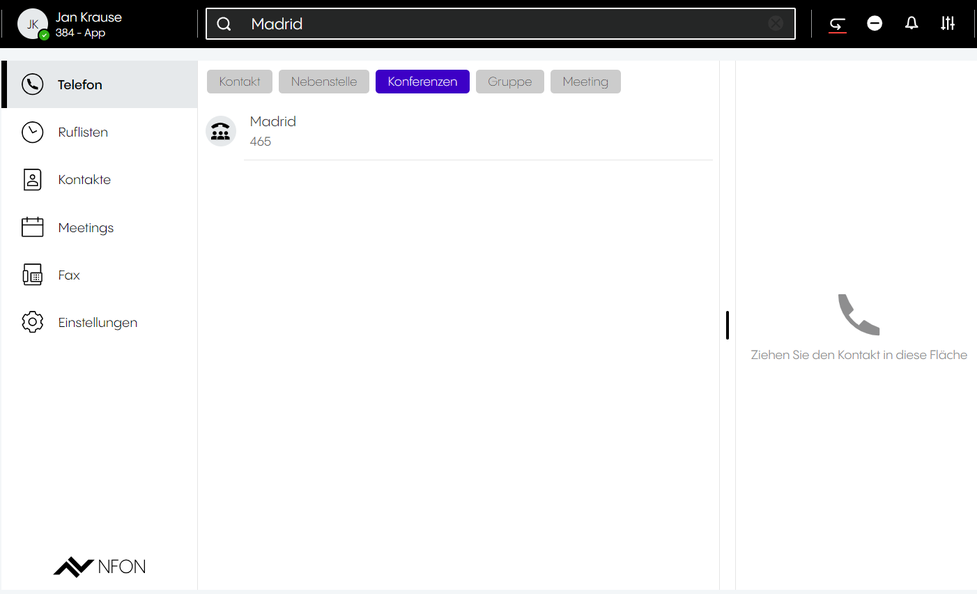
Bitte beachten Sie, dass der Menüpunkt Konferenz im Menü auf der linken Seite nicht standardmäßig angezeigt wird, sondern erst, wenn Sie eine Konferenz abonniert haben.
Um eine Konferenz abonnieren zu können, muss Ihnen der Konferenzname oder die Durchwahlnummer und die Konferenz-PIN bekannt sein. Diese Informationen finden Sie in Ihrer Konferenzeinladung.
Einer Konferenz beitreten
Um einer Konferenz beizutreten, die Sie nicht abonniert haben, müssen Sie den Konferenznamen oder die Durchwahlnummer und die Konferenz-PIN kennen.
- Geben Sie den Konferenznamen oder die Durchwahlnummer in die Suche ein.
- Klicken Sie auf Konferenzen.
- Doppelklicken Sie auf die Konferenz oder drücken Sie die Eingabetaste, um der Konferenz beizutreten.
⇒ Sie werden aufgefordert, die Konferenz-PIN einzugeben. - Geben Sie die Konferenz-PIN ein.
⇒ Sie sind nun der Konferenz beigetreten.

Erstmalig eine Konferenz abonnieren
- Geben Sie den Namen oder die Durchwahl der Konferenz in die Suchleiste ein.
⇒ Sie sehen die Ergebnisse in der aktiven Suche; alphabetisch und nach Typ geordnet. - Klicken Sie auf Konferenzen.
- Klicken Sie auf die Schaltfläche + neben dem Namen der Konferenz.
⇒ Ein Pop-up-Fenster öffnet sich. - Geben Sie die Konferenz-PIN ein.
- Klicken Sie auf Abonnieren.
⇒ Wenn Sie zum ersten Mal eine Konferenz abonniert haben, erscheint nun im Menü der Menüpunkt Konferenz.

Eine Konferenz über das Konferenzmenü abonnieren
So abonnieren Sie eine weitere Konferenz über den Menüpunkt Konferenz:
- Klicken Sie auf den + Button.
⇒ Die Suchergebnisse werden in alphabetischer Reihenfolge angezeigt. - Klicken Sie auf die Konferenz, für die Sie sich anmelden möchten.
⇒ Ein Pop-up-Fenster öffnet sich. - Geben Sie die Konferenz-PIN ein.
- Klicken Sie auf Abonnieren.

Konferenz-Informationen aufrufen
Bewegen Sie den Mauszeiger über die Konferenz.
⇒ Die Konferenzsymbole werden sichtbar:

| Konferenz-Informationen öffnen | |
| Teilnehmeransicht öffnen | |
| Aktuelle Anzahl der Teilnehmer |
Konferenzfunktionen
In einer Konferenz können ein Moderator bzw. ein Teilnehmer:

| Teilnehmer hinzufügen | Teilnehmer hinzufügen | ||
| Hand heben | Hand heben | ||
| Stummschalten | Stummschalten | ||
| | Alle stummschalten | | |
| Konferenz sperren | |||
| Alle Hände senken | |||
| Konferenz halten | Konferenz halten | ||
| Konferenz beenden | Konferenz beenden |
No content available.
Anwesenheitsinformation
Die Informationen zur Anwesenheit entsprechen dem aktuellem Status der Telefonleitung.
Der Leitungsstatus ist der Telefonstatus Ihres Telefons und zeigt an ob ihr Telefon
- offline (es ist keine Telefonleitung angeschlossen),
- frei (das Telefon ist online und Sie sind nicht in einem Gespräch),
- klingelnd oder
- besetzt (Sie führen ein Gespräch)
ist. Die vier Statusbezeichnungen beziehen sich auf den Telefonstatus.
Hier sind die Anwesenheits-Icons, die in den Anwendungen sichtbar sind und den Leitungsstatus und Ihre Erreichbarkeit widerspiegeln:
 | Verfügbar: Der Nutzer ist eingeloggt und nicht im Gespräch. |
 | Besetzt: Der Nutzer ist momentan im Gespräch. |
 | Leitung frei: Der Nutzer ist nicht in die App eingeloggt, aber die Leitung ist frei, z.B. weil der Nutzer ein Tischtelefon oder die Mobile App installiert hat. |
 | Nicht stören: Der Nutzer möchte nicht gestört werden. Es werden keine Nachrichten angezeigt und eingehende Anrufe werden entsprechend der Rufumleitungseinstellungen des Nutzers weitergeleitet. Dieses Icon wird angezeigt wenn Nicht-Stören-Global aktiviert ist - siehe unten. |
 | Offline: Der Nutzer ist offline und nicht erreichbar. |
Nicht stören
Es stehen Ihnen zwei Optionen für Nicht stören zur Verfügung:
- Nicht stören am Gerät: Der Nutzer möchte am aktuell genutzten Endgerät keine Anrufe empfangen. An dem Endgerät, an dem Nicht stören aktiviert ist, werden eingehende Anrufe abgelehnt.
Bitte beachten Sie, dass dies nur für Nutzer mit der Mobilitätsoption gilt. - Nicht stören global: Der Nutzer möchte nicht gestört werden. Es werden keine Nachrichten angezeigt und alle eingehenden Anrufe werden an allen angeschlossenen Endgeräten automatisch abgelehnt. Der Status Nicht stören global ist unternehmensweit für alle anderen Nutzer sichtbar.
Note
Wenn Sie Nicht stören global aktivieren, werden alle eingehende Anrufe entsprechend der Rufumleitungseinstellungen weitergeleitet.
MS Teams Anwesenheit-Synchronisierung
Cloudya > MS Teams
Ihr Leitungsstatus synchronisiert sich wie folgt mit MS Teams:
 | In Benutzung | Im Gespräch |
MS Teams > Cloudya
Im Folgenden sehen Sie, wie die MS Teams-Stati mit den Cloudya-Stati visualisiert werden:
|
|
Im Gespräch
Im Gespräch, außer Haus
|  | In Benutzung |
Note
For more information on how to activate MS Teams Presence Synchronisation, go to Presence Synchronisation.
No content available.
Starting a Meeting
Under Create Meeting, you have the option of creating an instant meeting:
- Click Start Meeting to start an instant meeting

Scheduling a Meeting
Under Create Meeting, you have the option of creating a scheduled meeting:
- Click Schedule Meeting to set up a scheduled meeting

A new window for configuring the scheduled meeting will open. Here you can:
- Add a title for the meeting
- Specify if the meeting is a recurring meeting
- Set the date, time and duration of a meeting
After you have entered all the necessary data, click on Save.

- Specify if the meeting is a recurring meeting. Click on Does not repeat, to open a drop-down menu and choose between the following options:
- Does not repeat
- Every weekday (Mo-Fr)
- Weekly
- Monthly
- Yearly
After you have configured the planned meeting, click Save.
⇒ Planned meetings with the configuration Does not repeat are displayed under the Scheduled Meetings tab. Planned meetings that repeat are displayed under the Recurring Meetings tab.
Scheduled meetings are displayed under Scheduled meetings. Click on the three dots next to a meeting to access information about that meeting, to copy an invitation, or to edit or delete the meeting.

TIP
Wenn ein geplantes Meeting genutzt wird (die Teilnehmer klicken auf den Einladungslink), verlängert sich die Lebensdauer bei jeder Nutzung um weitere 30 Tage. Das heißt, wenn Sie ein geplantes Meeting immer wieder verwenden, läuft es nie ab. Die Lebensdauer beträgt immer 30 Tage ab dem Tag, an dem es zuletzt verwendet wurde. Eine geplantes Meeting läuft nur dann ab, wenn es mehr als 30 Tage lang nicht genutzt wird.
Zu einem geplanten Meeting einladen
- Klicken Sie auf die drei Punkte neben dem Meeting
- Klicken Sie Einladung kopieren (Unter Informationen sehen Sie neben dem Meeting Link auch den Meeting Einwahlcode sowie die Einwahlnummern)

Einladen während eines Meetings
Sie können auch einen Teilnehmer einladen, wenn Sie bereits in einem Meeting sind. Klicken Sie dazu auf das Informations-Symbol.
Befinden Sie sich bereits in einem Meeting und wollen eine Person einladen:
1. Klicken Sie auf das Informations-Symbol, um die Informationen des Meetings zu öffnen
2. Klicken Sie auf Einladung kopieren

Einladen während des Kinomodus
Sie können auch einen Teilnehmer einladen, wenn Sie sich im Kinomodus befinden. Klicken Sie dazu auf Details des Meetings. Ein Popup mit den Details des Meetings wird angezeigt.

Einem Meeting als Teilnehmer beitreten
Um einem Meeting beizutreten, benötigen Sie eine Einladung. Nachdem Sie eine Einladung zu einem Meeting erhalten haben, gibt es mehrere Möglichkeiten beizutreten.
Link im Browser verwenden
- Wenn Sie ein NFON X powered by Telekom Konto haben, kopieren Sie den Link in den Browser und melden Sie sich mit Ihrem Konto an. Sie können dem Meeting in der Web-App oder in der NFON X powered by Telekom Desktop-App beitreten.
- Wenn Sie kein NFON X powered by Telekom Konto haben, kopieren Sie den Link in den Browser und fahren Sie als Gast fort.

Link in Abschnitt Meeting beitreten verwenden
- Fügen Sie den Link zum Meeting in das Eingabefeld unter Meeting beitreten ein und klicken Sie auf beitreten.

Joining a Meeting via Dial-in
It is also possible to join a meeting with an audio-only device, such as a desktop phone:
- as "new", individual participant
- or connected to a participant who already joined the meeting. In this case TWO clients are connected to the user. This can be used for conference rooms with conference audio equipment.
- This is done by entering an optional participant ID when dialing in. The participant ID is displayed in the NFON X powered by Telekom App Suite Client on the first device in the meeting information.
- In both cases, dial a PSTN number, then an announcement is played, asking the participant to enter the meeting ID.
- After this, the optional Participant ID can be entered.
You can find dial-ins for a meeting when you click on the three dots > Information.
Meeting Features als Teilnehmer
Als Teilnehmer an eines Meetings können Sie:
- Bildschirmfreigabe starten/ändern, was Sie freigeben oder die Freigabe beenden
- Video aktivieren/Video deaktivieren
- Hand heben/Hand senken
- Stummschalten/Stummschaltung aufheben
- Den Kinomodus starten/den Kinomodus beenden
- Vollbild aktivieren/Vollbild deaktivieren
- Meeting verlassen
- Details des Meetings anzeigen (Einladung kopieren)

Cinema mode
Sie können die Anzahl der Teilnehmer, die Sie auf dem Bildschirm sehen ändern, wenn sich im Meeting mehr als fünf Teilnehmer befinden.
Meeting Features als Gastgeber
Als Gastgeber einer Konferenz können Sie zusätzlich zu den Teilnehmerfunktionen:
- die Konferenz sperren/öffentlich machen
- Alle Teilnehmer stumm schalten/ Stummschaltung aller Teilnehmer aufheben
- Die Konferenz für alle Teilnehmer beenden

Visuelle Reaktionen
Als Teilnehmer eines Meetings können Sie die folgenden visuellen Reaktionen verwenden:
- Daumen hoch
- Gesicht mit Freudentränen
- Hände klatschen
- Gesicht mit offenem Mund
- lächelndes Gesicht mit Herzaugen
- Partyknaller
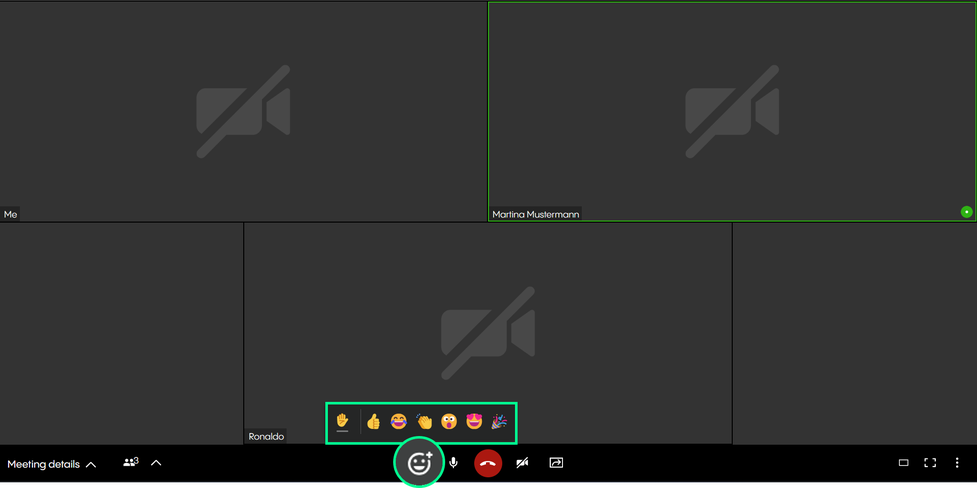
Mit dem NFON X powered by Telekom Outlook Add-in können Sie einen Outlooktermin als NFON X powered by Telekom-Meeting erstellen.
Klicken Sie dazu einfach auf die Schaltfläche des NFON X powered by Telekom-Add-ins, um eine URL für Ihr Meeting zu erstellen. Diese URL wird automatisch der Beschreibung Ihres Termins hinzugefügt.
Anforderungen und Verfügbarkeit
Um das NFON X powered by Telekom Add-in für Ihr Outlook zu nutzen, muss Ihr Rechner folgende Voraussetzungen erfüllen:
- Outlook Version: Microsoft Outlook 2016 oder höher
- OS: MacOS 10.12 (Sierra) oder höher
- Windows 7 oder höher
- NFON X powered by Telekom Lizenzen: NFON X powered by Telekom Business Premium und Meet & Share Plus
Ihre Outlook-Sprache wird automatisch auch für das Add-in verwendet. Zurzeit bieten wir folgende Sprachen an:
- Deutsch
- Englisch
- Französisch
- Italienisch
Wenn Sie eine andere Sprache in Outlook verwenden, wird für das Add-in Englisch als Standardsprache gesetzt.
Für diese Dokumentation haben wir die Outlook Version XX verwendet. Wenn Sie eine andere Version nutzen, können Details in den gezeigten Screenshots abweichen.
No content available.
Das NFON X powered by Telekom Meet & Share Add-in in der Outlook Desktop App installieren
1. Klicken Sie auf die Schaltfläche Add-ins abrufen in der oberen rechten Ecke.
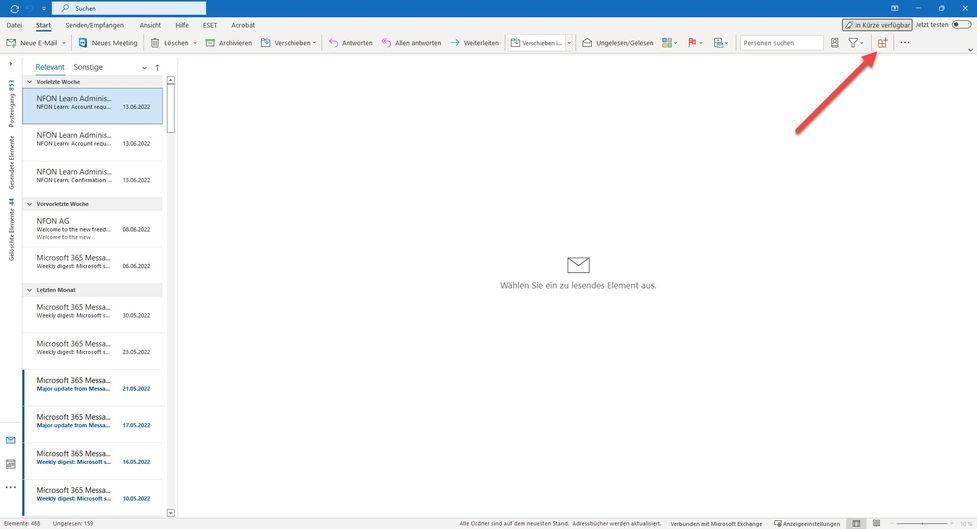
2. Suchen Sie nach NFON X powered by Telekom. Wählen Sie das Add-in NFON X powered by Telekom Meet & Share.
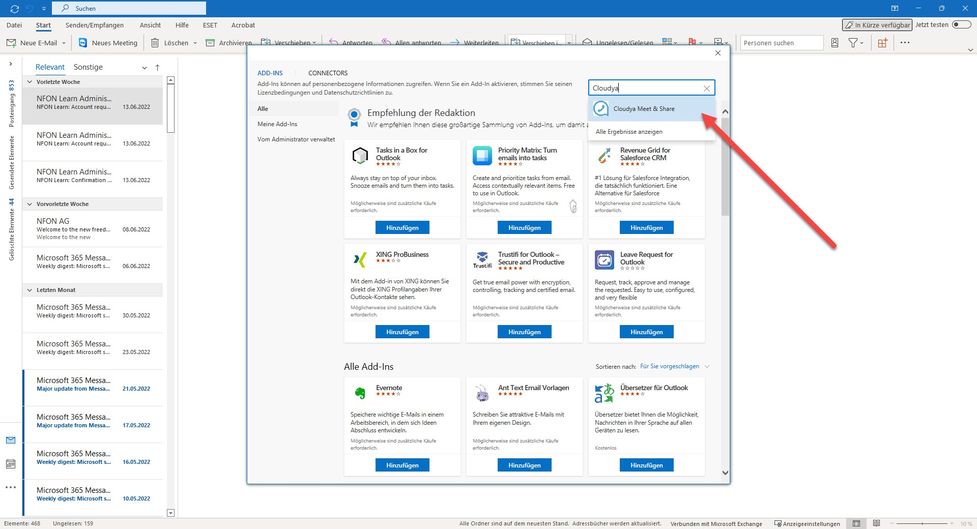
3. Klicken Sie auf Hinzufügen.
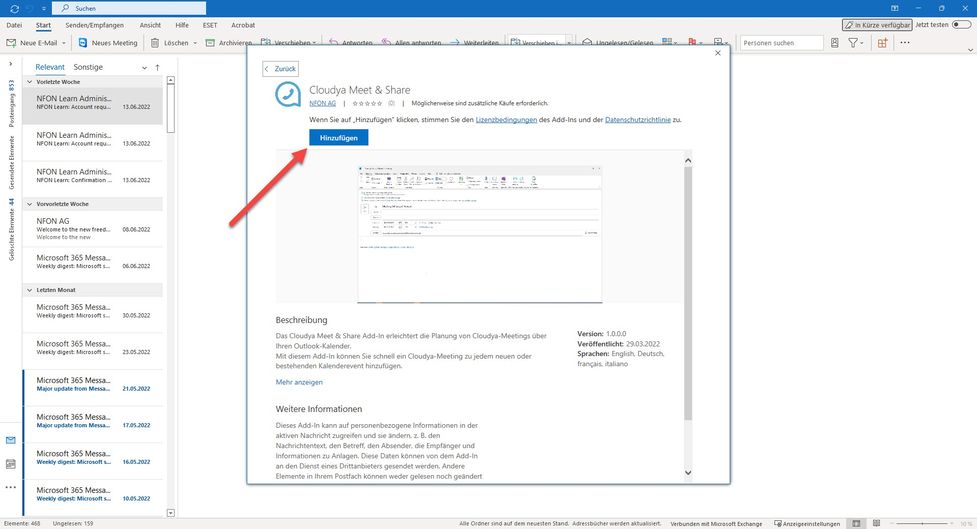
Das NFON X powered by Telekom Meet & Share Add-In in der Outlook Web App installieren
1. Öffnen Sie Outlook in Ihrem Browser.

2. Klicken Sie auf Ihren Kalender und erstellen Sie ein neues Ereignis.
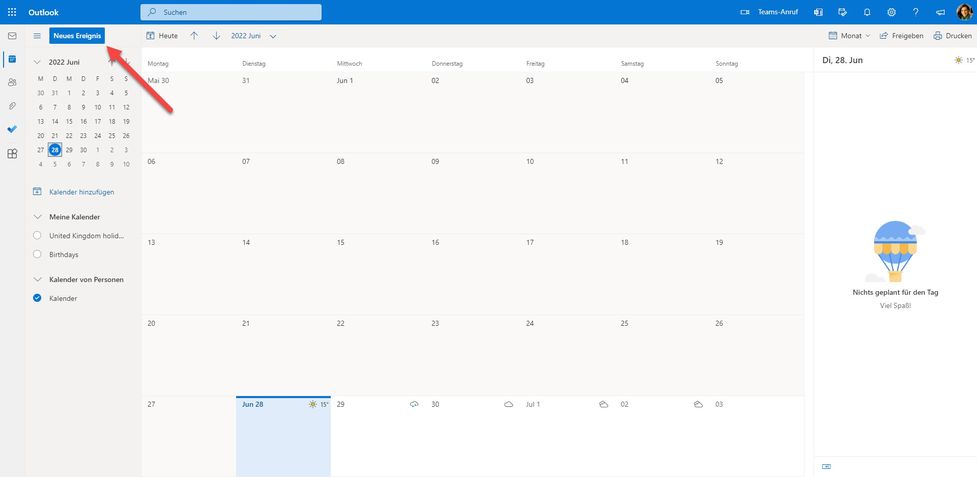
3. Gehen Sie zum Optionsmenü (...) in der oberen rechten Ecke. Öffnen Sie es und klicken Sie Add-ins erhalten.

4. Suchen Sie nach NFON X powered by Telekom. Wählen Sie NFON X powered by Telekom Meet & Share aus Ihren Suchergebnissen.
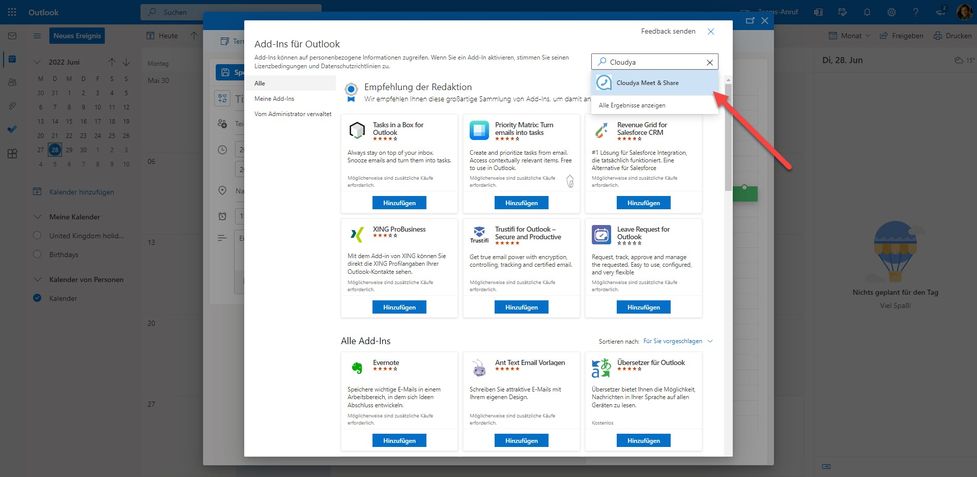
5. Klicken Sie auf Hinzufügen.
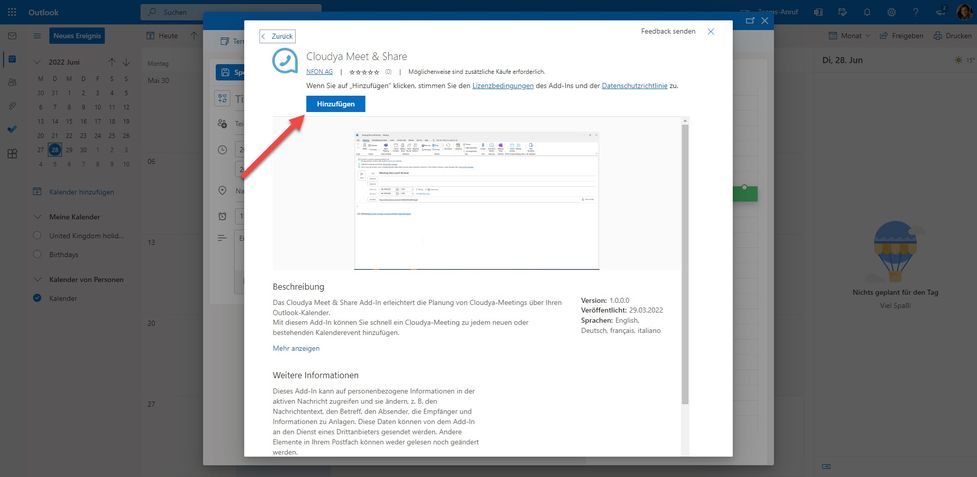
6. Sie haben das NFON X powered by Telekom Add-in erfolgreich installiert. Außerdem erhalten Sie den Hinweis, dass der Button für das NFON X powered by Telekom Add-in an Ihre Taskleiste angeheftet wurde. Wenn Sie den Button nicht in Ihrer Taskleiste haben möchten, klicken Sie unten rechts auf Add-in lösen. Sie können das Add-in auch ohne Button über weitere Optionen nutzen.
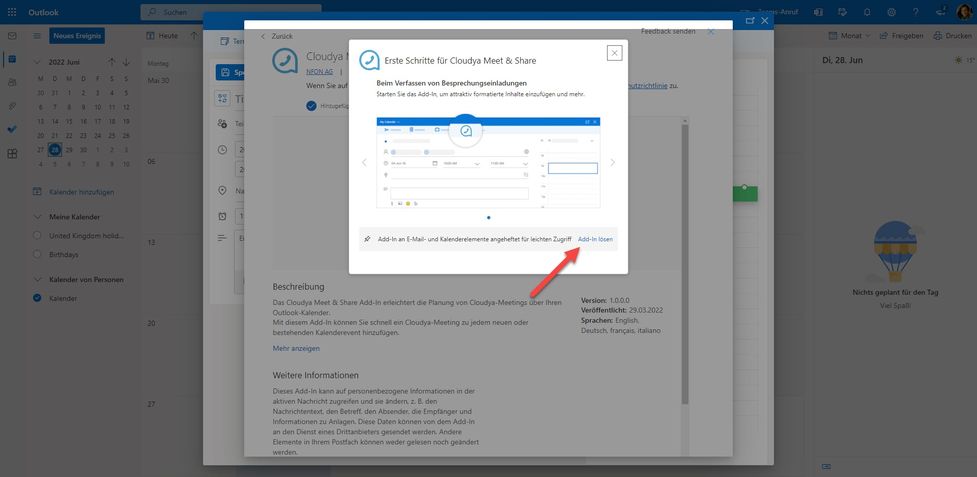
Das NFON X powered by Telekom Meet & Share Add-in als Admin installieren
1. Öffnen Sie das Microsoft 365 admin center.
2. Gehen Sie zu Integrierte Apps unter Einstellungen > Integrierte Apps im Menü auf der linken Seite und klicken Sie auf Add-ins.
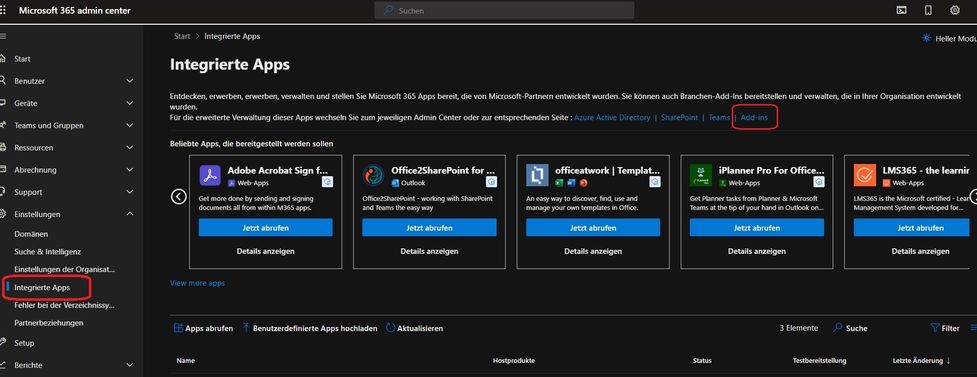
3. Ein neues Fenster öffnet sich, klicken Sie auf Add-in bereitstellen.
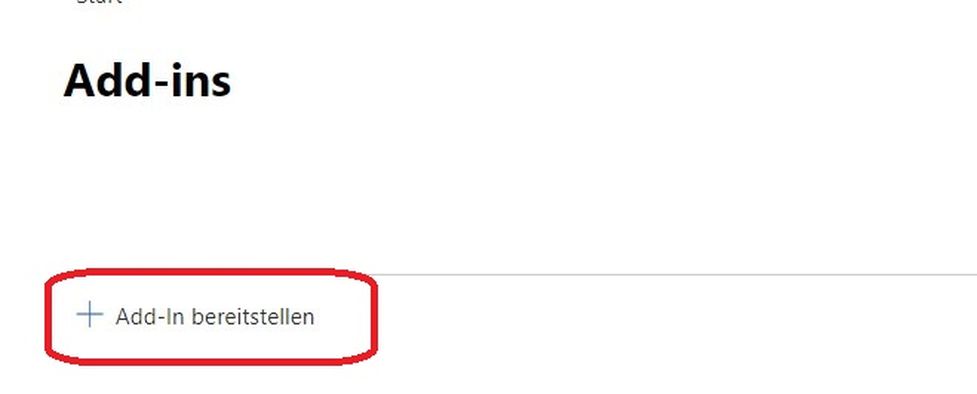
4. Im Fenster „Neus Add-in bereitstellen" auf Weiter und anschließend auf Aus dem Store auswählen klicken_._
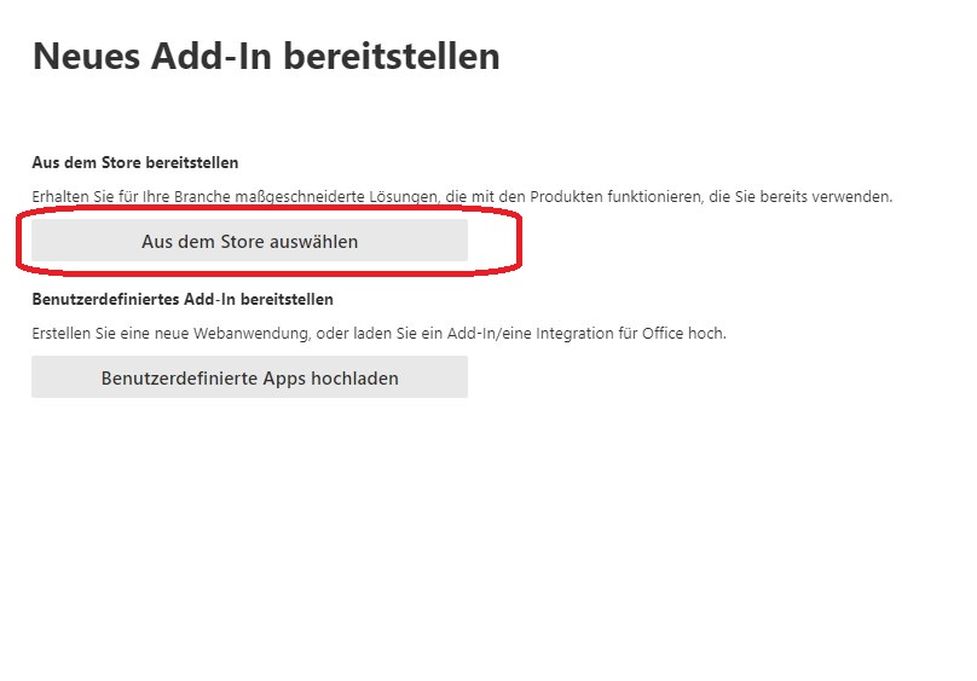
5. Suchen Sie im Store nach NFON X powered by Telekom Meet & Share und klicken Sie auf Hinzufügen. Um das Add-in zu installieren, müssen Sie den Lizensbedingungen und den Datenschutzrichtlinien zustimmen, indem Sie auf Weiter klicken.
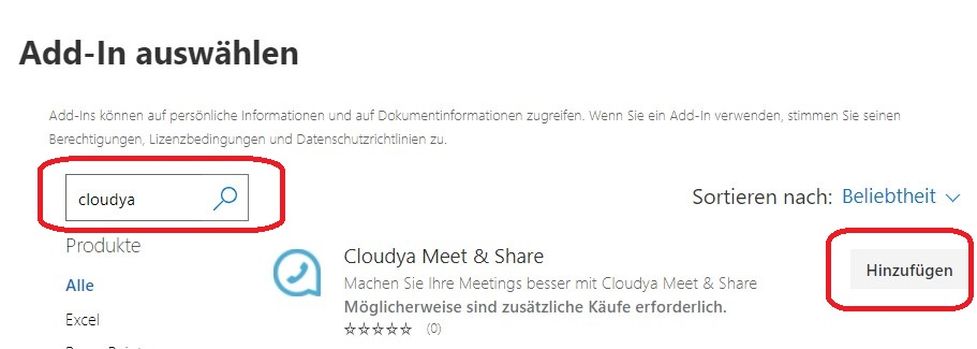
Ein NFON X powered by Telekom Meet & Share Meeting in Outlook erstellen
1. Öffnen Sie Ihren Outlook-Kalender und erstellen Sie einen neuen Termin.
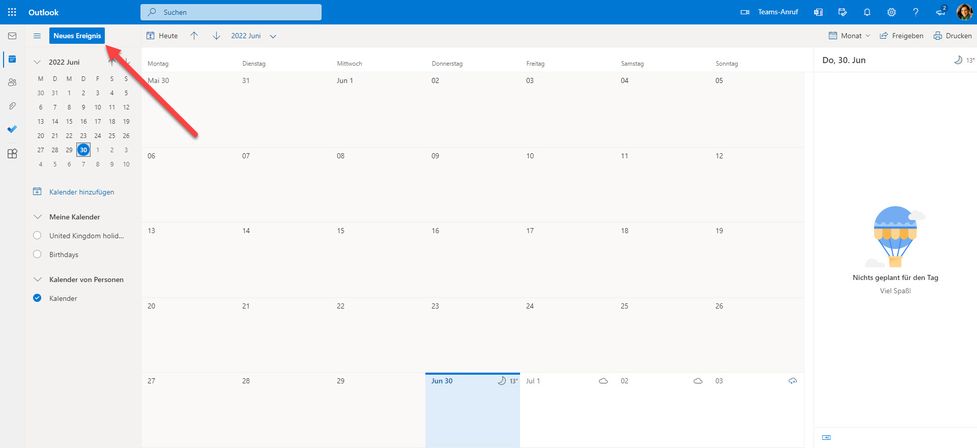
2. Öffnen Sie das Optionsmenü in der oberen rechten Ecke. Wählen Sie die Option NFON X powered by Telekom Meet&Share und klicken Sie auf Meeting hinzufügen.
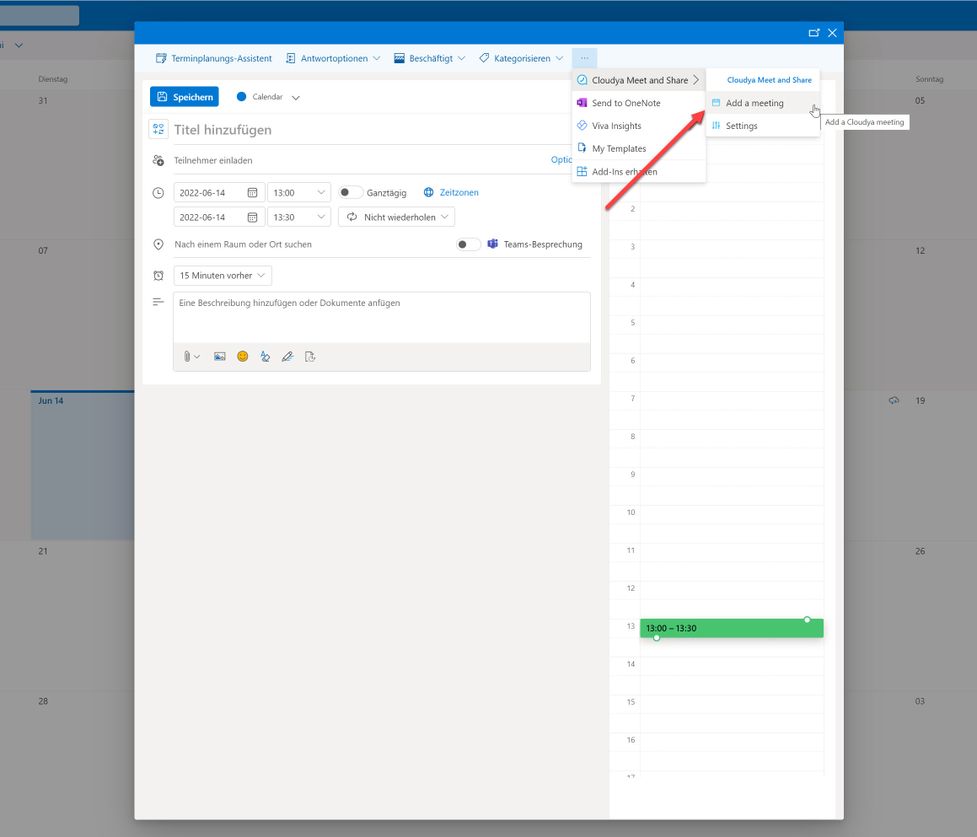
3. Sollten Sie noch nicht in ihrem NFON X powered by Telekom-Konto eingeloggt sein, erscheint ein Pop-Up-Fenster für die Anmeldung. Geben Sie hier Ihre Anmeldedaten ein.
Sie können diesen Schritt überspringen, wenn Sie bereits eingeloggt sind.
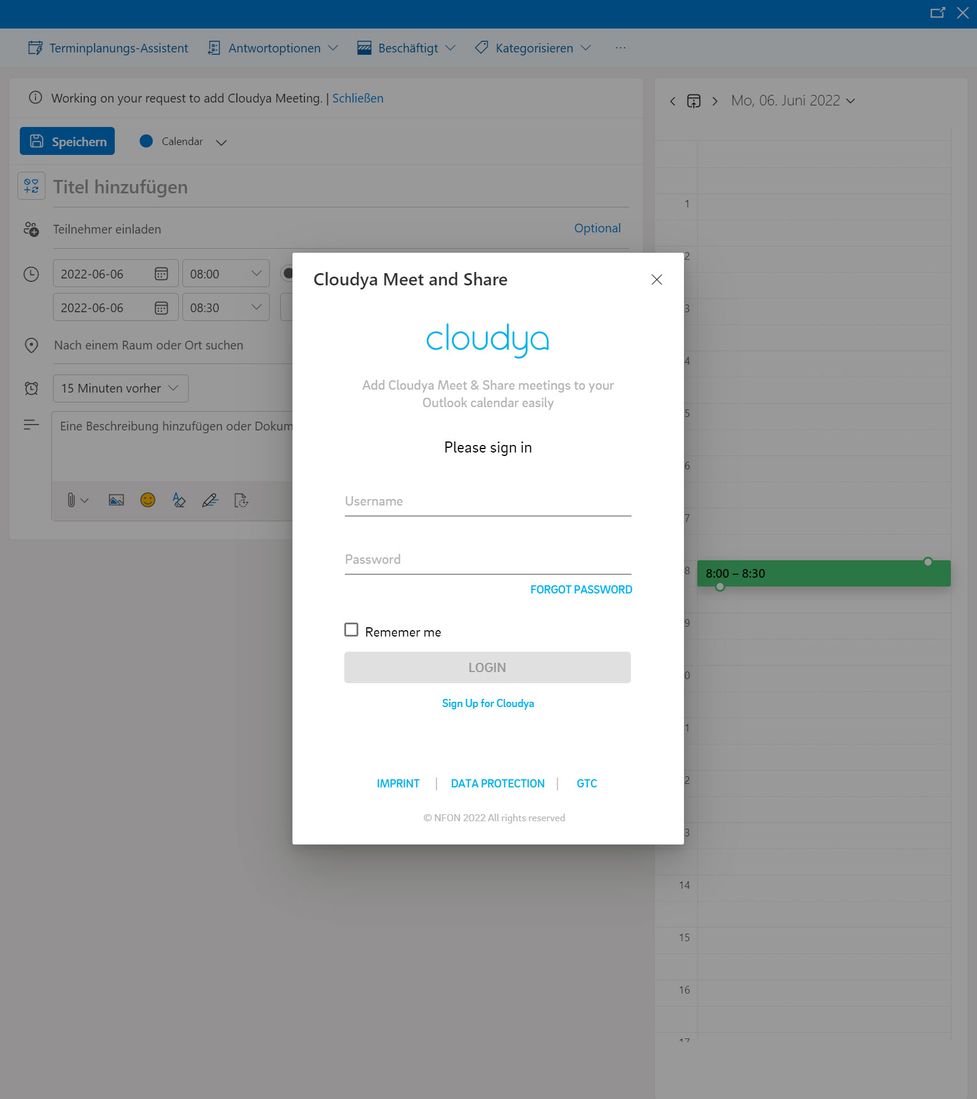
4. Eine URL für Ihr NFON X powered by Telekom-Meeting wurde Ihrem Termin automatisch hinzugefügt.
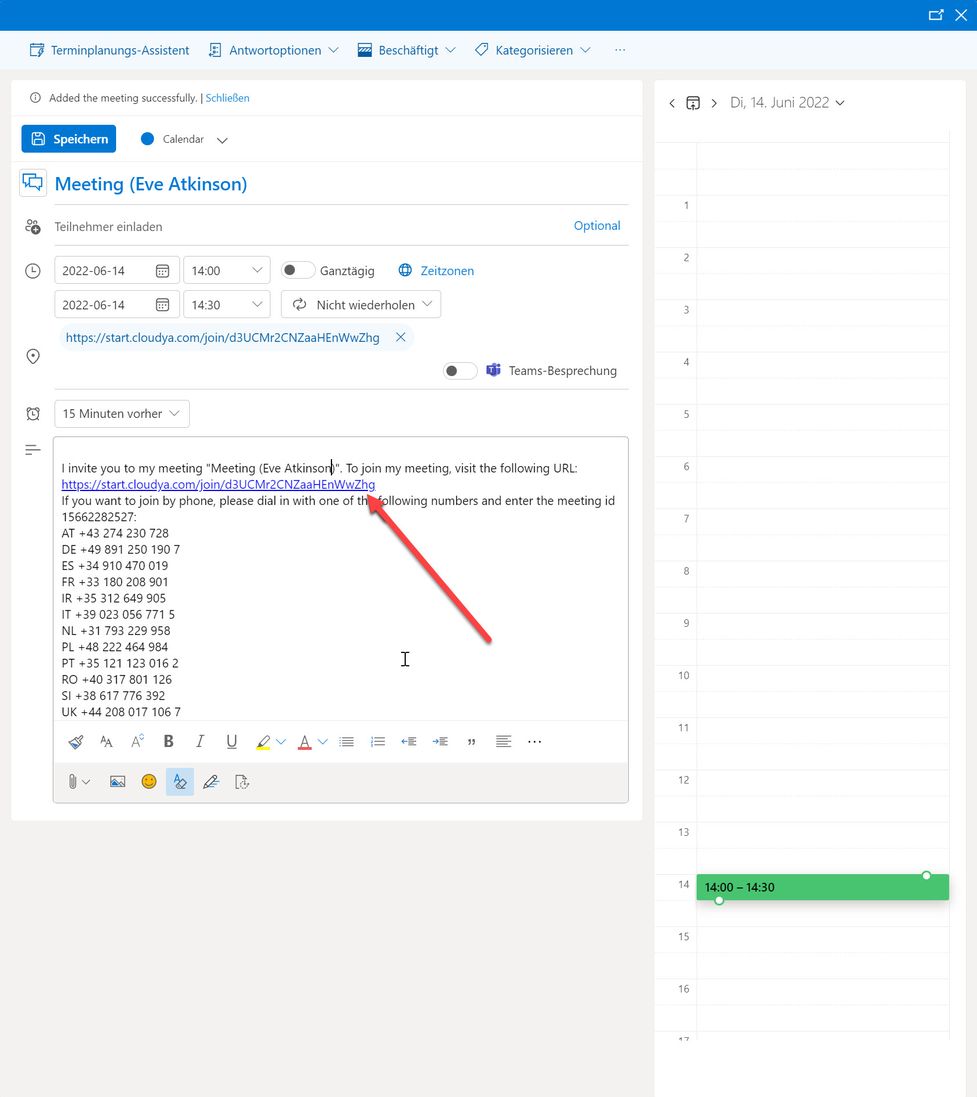
5. Sie haben Ihr NFON X powered by Telekom-Meeting erfolgreich erstellt. Die URL für Ihr NFON X powered by Telekom-Meeting finden Sie auch in der Termininformation in der Kalenderübersicht.
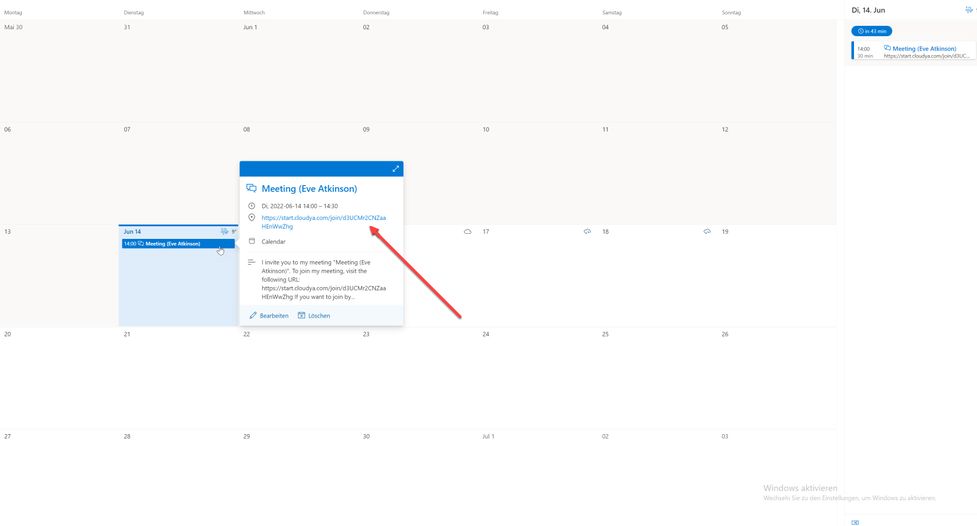
Die nachfolgende Anleitung betrifft ausschließlich Nutzer mit Adminrechten.
Bitte beachten Sie, dass das Nebenstellenmanagement momentan zum Teil noch über das Konfigurationsportal erfolgt.
Anlegen eines Nutzers im Konfigurationsportal
Legen Sie eine Nebenstelle für den neuen Nutzer im Konfigurationsportal an.
Weiterführende Informationen zum Anlegen einer Nebenstelle finden Sie im Handbuch Konfigurationsportal.
Sobald der Nutzer im Konfigurationsportal angelegt ist und über eine Nebenstellennummer verfügt, kann der Nutzer in der Systemkonfoguration der App angelegt werden.
Die Nebenstellennummer aus dem Konfigurationsportal muss dann mit dem Nutzer in der Systemkonfiguration der App verbunden werden.
Anlegen des Nutzers in der Systemkonfiguration
Als Admin haben Sie die Möglichkeit neue Nutzer hinzuzufügen und die Berechtigungen der Nutzer zu setzten.
- Wechseln Sie in die Systemkonfiguration. Gehen Sie hierzu in das App-Menü und klicken Sie auf den Button "In die Systemkonfiguration wechseln".
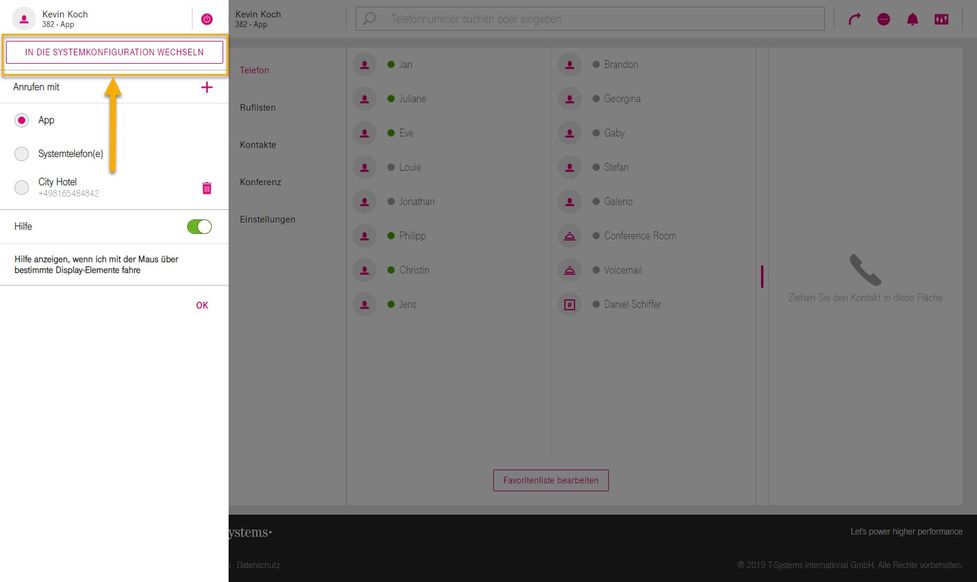
- Geben Sie Ihr Passwort erneut ein.
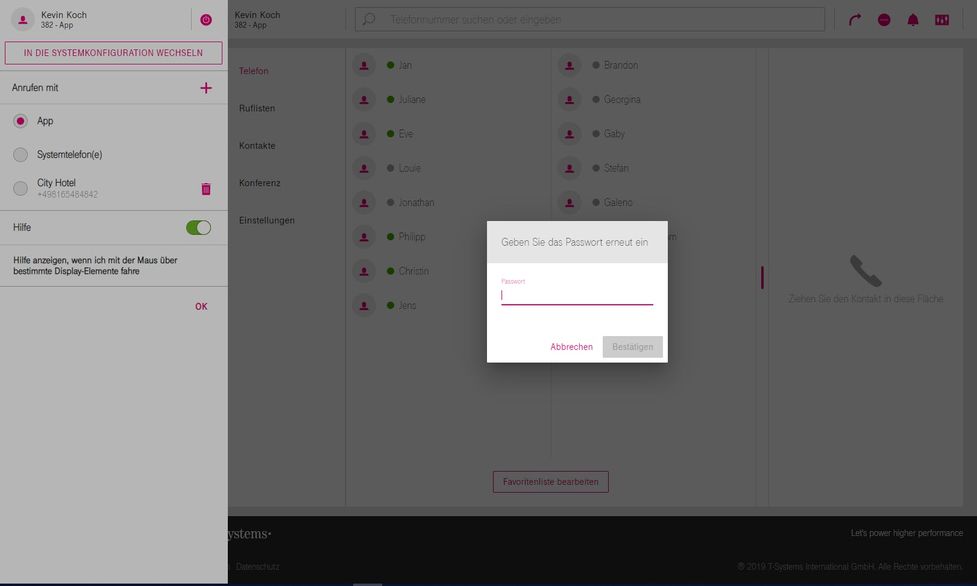
Nun sind Sie in der Systemkonfiguration.
- Gehen Sie nun in den Abschnitt Nutzer.
- Klicken Sie auf den Plus-Button rechts.
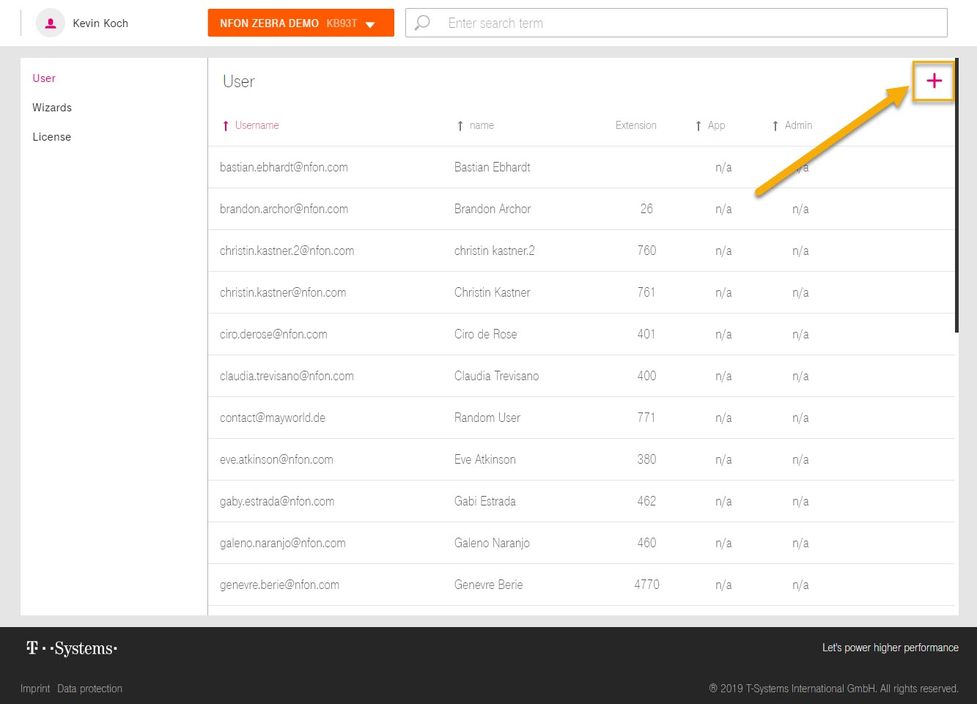
- Füllen Sie die Informationen wie Namen und E-Mail-Adresse aus.
- Geben Sie die Nebenstellennummer aus dem Serviceportal ein.
- Setzten Sie die Berechtigungen des Nutzers.
- Klicken Sie auf Speichern.
Der neue Nutzer wurde angelegt.
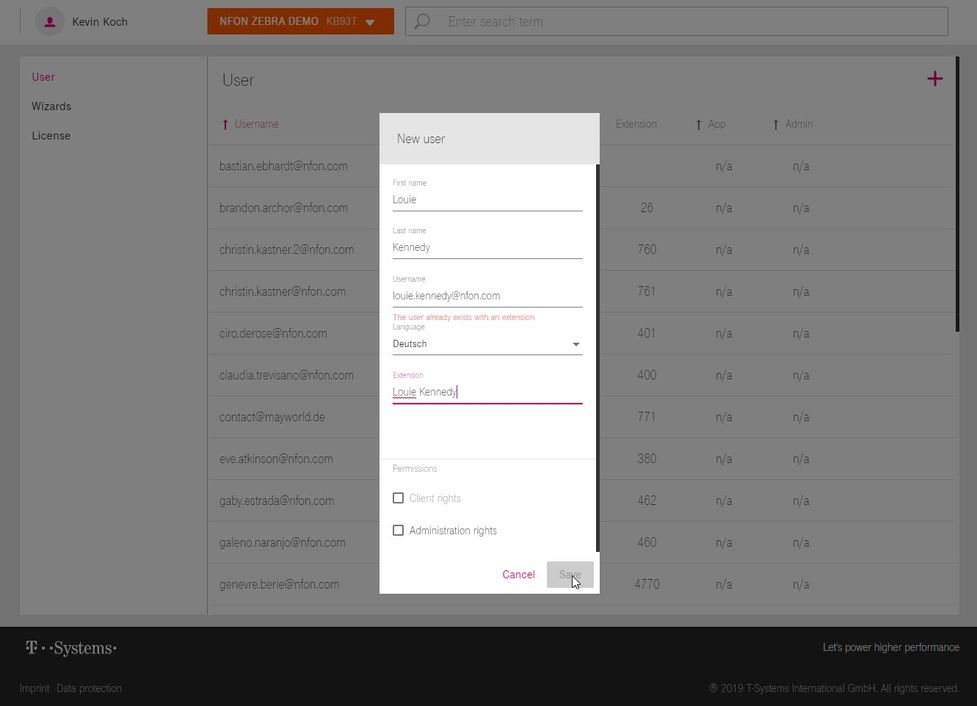
- In dieser Ansicht können Sie die Informationen berichtigen.
- Klicken Sie dann nochmal auf Speichern.
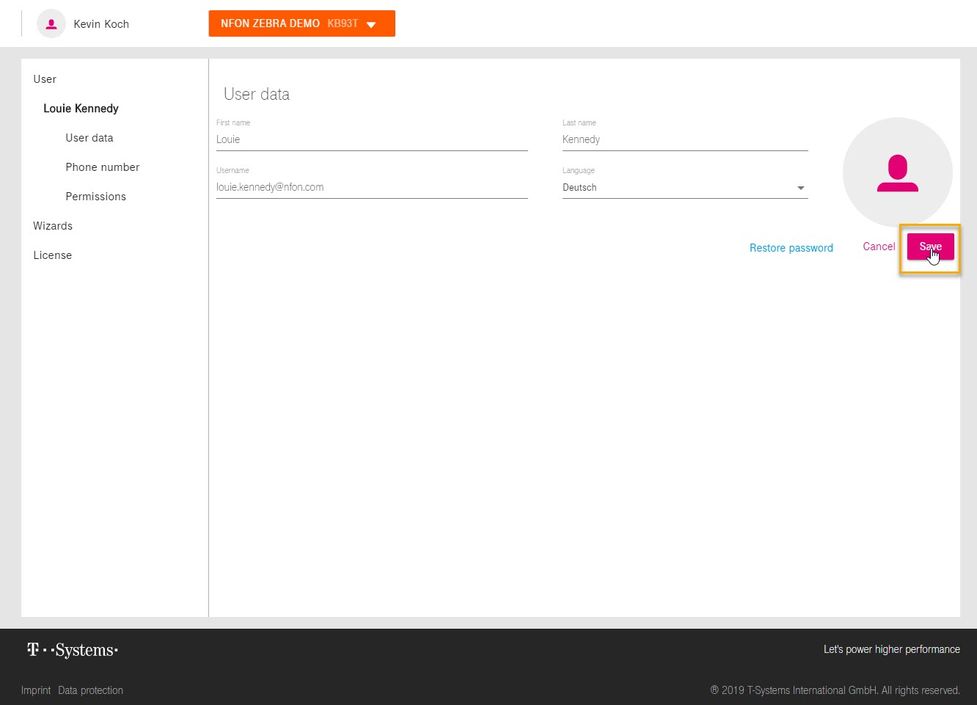
Please note that after a new user has been created, they will automatically receive an email where they will be able to set their own password.
Wo bekommen Sie Hilfe?
NFON X powered by Telekom ist eine Self-Service-Lösung. Dafür stehen Ihnen unter my.nfon.telekom.net umfangreiche Dokumentationen wie bspw. Handbücher, Merkblätter und Übersichten sowie Software-Downloads zur Verfügung.
Wir wünschen Ihnen viel Spaß bei der Nutzung von NFON X powered by Telekom.